Page 1

1
Page 2

KLANTENSERVICE
Suunto Oy Tel +358 9 875870
Fax +358 9 87587301
Suunto USA Tel 1 (800) 543-9124
Canada Tel 1 (800) 776-7770
European Call Center Tel +358 2 284 11 60
Vragen over PC softwarehelpdesk@suunto.com
Suunto Website www.suunto.com
2
Page 3
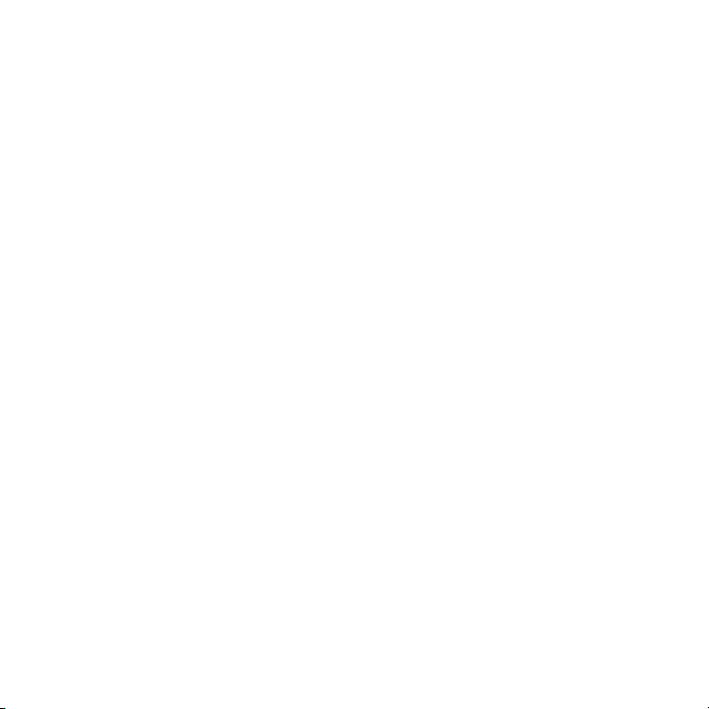
1. INLEIDING ................................................................................................................ 6
1.1. Checklist .................................................................................................... 6
1.2. Onderhoud ................................................................................................. 6
1.3. Waterbestendigheid .................................................................................. 7
1.4. Opladen van de batterij .............................................................................7
2. GEBRUIKSAANWIJZIGINGEN VAN UW SUUNTO G9 ............................................ 8
2.1. Venster ..................................................................................................... 8
2.1.1. Modus Indicator ............................................................................ 8
2.1.2. Batterij Indicator ........................................................................... 8
2.1.3. Alarm Symbol [Alarm symbool] .................................................... 8
2.1.4. GPS Activity en Nauwkeurigheidsbalk venster .......................... 9
2.2. Toetsen ................................................................................................... 10
2.2.1. Kort en lang indrukken ............................................................... 10
2.2.2. Start/Data Button [Start/Gegevens toets] .................................. 10
2.2.3. Stop/Cancel [Stop/Annuleer] toets.............................................10
2.2.4. Enter Toets ................................................................................. 11
2.2.5.Pijltjestoetsen.............................................................................12
2.2.6. Key Lock [Vergrendeltoets] ....................................................... 12
2.3. Menu’s ................................................................................................... 13
2.3.1. Basis menustructuur .................................................................13
2.3.2. Navigeren in menu’s .................................................................. 14
2.4. Hoe werkt GPS ........................................................................................ 14
2.4.1. Overzicht ................................................................................... 14
2.4.2. “Oogcontact” nodig .................................................................... 14
2.4.3. Nauwkeurigheid .........................................................................15
2.4.4. GPS gebruiken ........................................................................... 16
2.4.5. Veelzijdigheid ............................................................................. 16
3
Page 4

3. MODI .....................................................................................................................17
3.1. Algemene Informatie ................................................................................ 17
3.2. TIme mode [tijdmodus] ............................................................................. 17
3.2.1. Main Display [Hoofdvenster] .....................................................17
3.2.2. Stopwatch ..................................................................................18
3.2.3. Alarm ..........................................................................................19
3.2.4. Time/Date [Tijd/Datum] ................................................................ 21
3.2.5. General [Algemeen] ................................................................... 25
3.2.6. Units [eenheden] ........................................................................ 27
3.2.7. Menu Function [Functie] ............................................................. 30
3.3. Weather Mode [weermodus] ..................................................................35
3.3.1. Main Display [Hoofdvenster] .....................................................35
3.3.2. Altitude [Hoogte] ......................................................................... 36
3.3.3. Barometric Memory [Barometrisch geheugen] .........................38
3.3.4. Weather Alarm [weeralarm] ...................................................... 39
3.3.5. Menu Function [Functie] ............................................................. 39
3.4. Compass Mode [Kompasmodus] ............................................................ 40
3.4.1. Main Display [Hoofdvenster] .....................................................40
3.4.2. Het kompas kalibreren ............................................................... 41
3.4.3. Declination [Afwijking] ...............................................................43
3.4.4. Menu Function [Functie] ............................................................. 44
3.5. Course [Baan] Modus .............................................................................. 45
3.5.1. Main Display [Hoofdvenster] .....................................................45
3.5.2. Menu Set [Instellen] ....................................................................46
3.5.3. Game Information [Spelgegevens] bekijken...............................47
3.5.4. Het menu Function [Functie] ......................................................48
3.5.5. Clubs .......................................................................................... 53
4
Page 5

3.6. Game mode [Spelmodus] .........................................................................56
3.6.1. Main Display [Hoofdvenster] .....................................................56
3.6.2. Start Round [Ronde starten] ...................................................... 58
3.6.3. Een tee markeren .......................................................................59
3.6.4. De bal markeren .........................................................................59
3.6.5. Clubs selecteren ........................................................................60
3.6.6. Game Information [Spelgegevens] bekijken...............................62
3.6.7. End Hole [Hole beëindigen] ........................................................ 62
3.6.8. Quit Hole [Hole voortijdig verlaten] ............................................ 63
3.6.9. Quit Round [Ronde voortijdig beëindigen] ................................. 63
3.6.10. Undo [Ongedaan maken] ...........................................................63
3.6.11. Penalty ........................................................................................ 63
4. EXTRA VOORZIENINGEN .....................................................................................65
4.1. PC-interface .............................................................................................65
4.1.1 Gegevens overbrengen ............................................................ 65
4.2.Suunto Golf Manager..............................................................................66
4.2.1. Functies .....................................................................................66
4.3.SuuntoSports.com...................................................................................68
4.3.1. Systeemvereisten ...................................................................... 68
4.3.2. SuuntoSports.com onderdelen ..................................................68
5. TECHNISHCE GEGEVENS.....................................................................................71
6. GPS DATUMWEERGAVE......................................................................................72
7. COPYRIGHT EN HANDELSMERK .........................................................................79
8. CE ....................................................................................................................... 79
9. GARANTIEBEPERKINGEN EN ISO 9001 EISEN ..................................................... 80
10. AANSPRAKELIJKHEID .. .......................................................................................81
5
Page 6

1. INLEIDING
Gefeliciteerd, uw zojuist aangeschafte Suunto G9 is ontwikkeld om jarenlang te genieten
van uw golfactiviteiten.
De Suunto G9 een betrouwbaar hoogwaardig elektronisch instrument voor recreatief
gebruik.
N.B.: Suunto G9 mag niet gezien worden ter vervanging van metingen die een
professionele of industriële precisie vereisen.
1.1. CHECKLIST
Bij aankoop van dit instrument dient u ervoor te zorgen dat de inhoud de volgende
onderdelen bevat:
• Suunto G9
• Docking Station
• Oplader
• PC-interface kabel
• CD met de Suunto Golf Manager software en Suunto G9 handleiding
• Suunto G9 Quick Guide
Indien een van deze onderdelen ontbreekt dient u contact op te nemen met de verkoper
van wie u dit hebt gekocht.
1.2. ONDERHOUD
Volg uitsluitend de aanwijzingen op die in deze handleiding staan. De Suunto G9 niet uit
elkaar halen of zelf repareren. Bescherm uw Suunto G9 tegen stoten, hitte en langdurige
blootstelling aan direct zonlicht. Wanneer u de Suunto G9 niet gebruikt, kunt u deze het
beste opbergen op een schone, droge plaats bij kamertemperatuur.
U kunt de Suunto G9 schoonmaken met een vochtige (warme) doek. Voor hardnekkige
vlekken en krassen kunt u een zachte zeep gebruiken. Gebruik geen sterke chemische
middelen zoals benzine, reinigingsoplosmiddelen, aceton, alcohol, insectenwerende
middelen, zelfklevend materiaal en verf op de Suunto G9 opdat deze stoffen de lak, de
behuizing en de afwerking kunnen aantasten. Houd de interfacecontacten voor de PC
schoon met bijvoorbeeld een tandenborstel. Houd de omgeving rond de sensoren vrij
van vuil en zand. Steek nooit een voorwerp in de sensoropeningen.
6
Page 7

1.3. WATERBESTENDIGHEID
De Suunto G9 is getest op waterbestendigheid tot 10 bar (gelijk aan een diepte van 100
m/330ft) volgens de ISO 2281norm (www.iso.ch). Echter, het is geen duikinstrument
en mag niet worden gebruikt tijdens het duiken om gegevens onder water te verkrijgen.
Druk niet onder water op de toetsen.
N.B.: Veel water of vuil onder de afsluiting van de Suunto G9 kan de satellietontvangst
verstoren.
1.4. OPLADEN VAN DE BATTERIJ
De Suunto G9 heeft een inwendig oplaadbare batterij. U kunt de batterij ongeveer 500
keer opladen. De levensduur van een enkele oplading hangt af van het gebruik van de
GPS, het kompas en de gegevensverwerkingfuncties. Indien de waarschuwingsindicator op het venster de rode zone bereikt, geeft het aan dat de batterijvoltage laag
is. Wanneer dit gebeurt, dient u de batterij op te laden. Echter, extreem koud weer kan
de batterijvoltage beïnvloeden zelfs wanneer de batterij nog volledig werkt. Als de
waarschuwingsindicator is geactiveerd bij temperaturen boven de 10°C (50°F), moet
u de batterij opladen.
Probeer niet zelf de batterij de vervangen, hierdoor vervalt de garantie. Breng de
Suunto G9 naar een officieel erkend Suunto dealer om de batterij te vervangen.
U kunt de batterij opladen met een 110V of 220 V lichtnetoplader (hangt af van het
aankoopgebied), met een sigarettenaansteker oplader (naar keuze) of met een 9 V
batterij.
Opladen van de batterij:
1. Plaats de Suunto G9 op het docking
station met het venster naar boven.
7
Page 8

2. Steek de oplader in de docking station en in een stopcontact.
3. Als de waarschuwingsindicator een volle batterij aangeeft, haal de oplader uit het stopcontact. De Suunto
G9 is nu klaar voor gebruik.
N.B.: Intensief gebruik van de GPS, achtergrondverlichting en kompas vermindert de levensduur van de
batterij aanzienlijk.
2. GEBRUIKSAANWIJZIGINGEN VAN UW
SUUNTO G9
2.1. VENSTER
2.1.1. Modus Indicator
Op de linkerkant van het venster staat een modusindicator die de huidige actieve modus aangeeft. De
modusindicator toont de modi vanaf boven naar beneden
in de volgende volgorde: TIME [Tijd], WEATHER [Weer],
COMPASS [Kompas], COURSE [Baan] en GAME [Spel].
The actieve modus wordt aangegeven door een bewegend segment naast de indicatiebalk.
2.1.2. Batterij Indicator
Op de rechterkant van het venster staat een waarschuwingsindicator die de batterijvoltage aangeeft. Indien de indicator de rode zone bereikt dient de batterij te worden
opgeladen. Wanneer de batterij aan het opladen is, beweegt de waarschuwingsindicator
doorlopend omhoog totdat de batterij volledig is opgeladen
en de indicator de gehele lengte toont.
2.1.3. Alarm Symbol [Alarm symbool]
Als het gewone alarm of een Baro-alarm is geactiveerd,
wordt er aan de rechterkant van de onderste horizontale
stippellijn een rechthoekig symbool getoond.
8
Page 9

2.1.4. GPS Activity en Nauwkeurigheidsbalk
venster
Wanneer de GPS wordt aangezet, verschijnt er een
afbeelding van een gestippelde balk op de bovenste
horizontale stippellijn van het venster. Als de GPS
eenmaal aan is maar er is geen contact, wordt er een
leeg blokje getoond. Als de GPS iets heeft vastgelegd,
wordt er 1 tot 5 volle blokjes getoond. Het aantal hangt
af van de vastgestelde kwaliteit. Hoe meer blokjes hoe
beter de satelliet ontvangst.
9
Page 10

2.2. TOETSEN
2.2.1. Kort en lang indrukken
De toetsen hebben verschillende functies, afhankelijk van hoe lang de toets wordt
indrukt.
Gewoon
Lang indrukken
indrukken
of
kort indrukken
betekent dat u de toets kort moet indrukken.
betekent dat u de toets langer dan 2 seconden ingedrukt moet houden.
2.2.2. Start/Data Button [Start/Gegevens toets]
Kort indrukken
• In de Time [Tijd] modus, begint de tijd te lopen en slaat het de splittijden op.
• In de Game [Spel] en Course [Baan] modi, keert het terug naar het venster met de
spelgegevens.
N.B.: Als een spel niet is geactiveerd, geeft de Suunto G9 de statistieken van de
laatste 4 gespeelde ronden.
Lang indrukken
• Activeert de achtergrondverlichting wanneer deze niet op “off” [uit] staat. De achtergrondverlichting blijft aan zolang een keuze actief is en nog 5 seconden na de
laatste keuze. (Zie pagina 25 voor meer informatie over instellingen van de achtergrondverlichting.)
2.2.3. Stop/Cancel [Stop/Annuleer] toets
Kort indrukken
• Keert terug naar vorig menuniveau of vorige keuze zonder de keuze vast te leggen.
• In de hoofdvensters van modus functioneert het als een shortcut toets die toggelt in
het laagste veld van het hoofdvenster tussen drie verschillende alternatieven. De
keuze blijft actief zelfs als de modus of menuniveau wordt gewijzigd. Veranderen
van de shortcut in the Time [Tijd] modus is alleen mogelijk nadat de Stopwatch is
teruggezet.
• In de Time [Tijd] modus, stopt de tijd en bladert naar de splittijden op het venster.
Lang indrukken
• Keert terug naar hoofdvenster van huidige modus zonder de laatste keuze te
accepteren.
10
Page 11

• In de Time/Stopwatch [Tijd/Stopwatch] modus wordt de stopwatch teruggezet.
2.2.4. Enter Toets
Kort indrukken
• Gaat naar een lager menuniveau.
• Gaat naar het menu Set [Instellen] van de huidige modus. (De individuele naamgeving
in het Menu Set [Instellen] komt overeen met de modusnamen)
• Accepteert de selectie die gemaakt is met de pijltjestoets en gaat door naar de
volgende fase.
• Activeert, bij twee mogelijke keuzes (bijv. licht aan/uit), de keuze en accepteert de
keuzes gemaakt met de pijltjes.
• Accepteert de selecties die gemaakt zijn in het venster de gegevens in de Game
[Spel] modus en keert terug naar het venster Game [Spel].
Lang indrukken
• Gaat naar het functiemenu vanuit het hoofdvenster.
• Als de GPS niet is geactiveerd, geeft het toegang tot het menu Function [Functie] om
de GPS aan te zetten. De GPS gaat ook aan door een van de selecties die de GPS
nodig heeft, te accepteren.
• Accepteert de selectie die gemaakt is met de pijltjestoets en gaat terug naar het
hoofdvenster.
11
Page 12
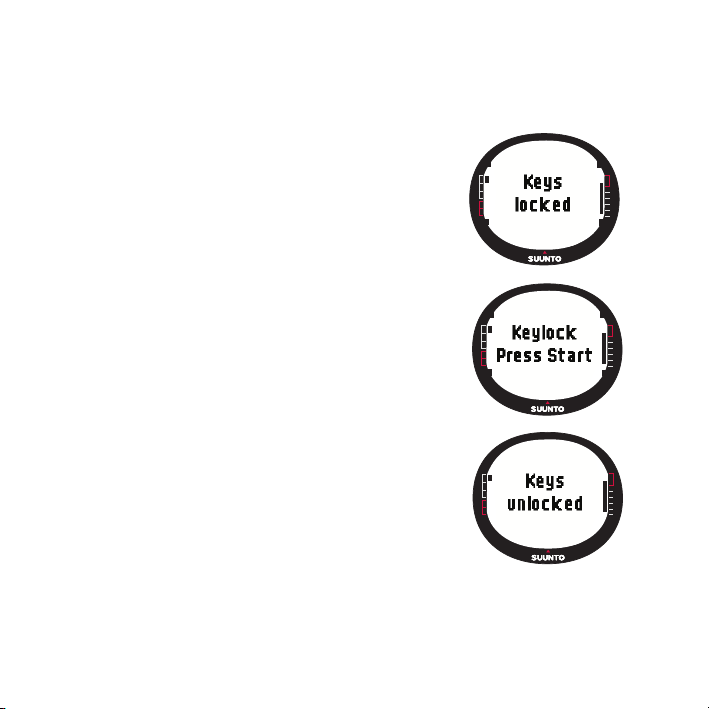
2.2.5. Pijltjestoetsen Kort indrukken
• Bladert de menus naar boven en naar beneden.
• Wijzigt de waarden. Het pijltje
de waarde en
down [omlaag]
up [omhoog]
verhoogt
verlaagt de waarde.
Beide pijltjes veranderen de waarde bij twee mogelijke
keuzes (bijv. licht aan/uit)
2.2.6. Key Lock [Vergrendeltoets]
De vergrendeltoets zorgt ervoor dat u niet per ongeluk
op de toetsen drukt.
Activeren van de vergrendeltoets
Activeren van de vergrendeltoets:
1. Druk op
Enter
. De Suunto G9 schakelt over naar het
Menu Set [Instellen].
2. Druk binnen 3 seconden op S
tart/Data
. De toetsen zijn
nu vergrendeld en het bericht “KEYS LOCKED” [TOETSEN
VERGRENDELD
] wordt getoond. De Suunto G9 schakelt
over naar het hoofdvenster van de huidige modus en
de vergrendeltoets indicator wordt getoond.
Deactiveren van de vergrendeltoets
Deactiveren van de vergrendeltoets:
1. Druk op
2. Druk binnen 3 seconden op
UNLOCKED
Enter
.
Start/Data
. De tekst “KEYS
[TOETS ONTGRENDELD]” wordt getoond.
12
Page 13

2.3. MENU’S
2.3.1. Basis menustructuur
De menu’s zijn hiërarchisch gestructureerd onder de modi. Indien u een modus selecteert,
verschijnt eerst de naam van de modus, daarna zijn hoofdvenster. Als u snel op de
omhoog of omlaag pijltjes drukt, worden alleen de namen van de modi getoond. Als u
kort drukt u op
Enter
in het hoofdvenster van de modus, dan verschijnt het
menu Set
Het Menu Set [Instellen] heeft een aantal functies en alle functies hebben subfuncties
of instellingen. Dit is de hiërarchische menustructuur.
Druk meer dan 2 seconden op ENTER
.
ENTER
Menu Time [Tijd]
Alarm
TIME/DATE [Tijd/
STOP/
CANCEL
[Annuleer]
ENTER meer dan 2 seconden: accepteren en keer terug naar hoofdvenster.
Datum]
Units [eenheden]
Algemeen
STOP/
CANCEL
[Annuleer]
Blader in het menu
met UP/DOWN
[Omhoog/Omlaag]
ENTER
TIME 24h [24 u]
DATE dd.mm [Datum]
TEMP °C
ENTER: accepteren en terugkeren
STOP/CANCEL: discard en terugkeren
ENTER
TIME 24h [Tijd]
DATE dd.mm [Datum]
TEMP °C
Menu Function
[Functie]
GPS On/Off
[GPS aan/uit]
(zie pagina 30)
Verander waarde
met UP/DOWN
[Omhoog/Omlaag]
13
Page 14

2.3.2. Navigeren in menu’s
U kunt door de menu-items bladeren met de
de rechterkant van de Suunto G9. Er worden drie menu-items tegelijkertijd getoond.
Het menu-item dat actief is en dus gekozen kan worden, staat geselecteerd. Links in
het venster toont de indicatorbalk de actieve modus. Om verder in de hiërarchie te
komen selecteert u een menu-item en druk op
hiërarchie, druk dan de
Cancel
drukt, worden de veranderingen die u heeft aangebracht in het menu niet
bewaard. U moet eerst de veranderingen accepteren met de
Wilt u direct naar het hoofdvenster van de actieve modus, druk dan langer dan 2
seconden op
weg).
Suunto G9 is ontwikkeld om u zoveel te helpen wanneer u door de menu’s navigeert.
Wanneer u een functie uitvoert, keert de Suunto G9 vaak automatisch terug naar het
menu dat u waarschijnlijk van plan bent te gebruiken.
2.4. HOE WERKT GPS
2.4.1. Overzicht
De Suunto G9 maakt gebruik van het Global Positioning System (GPS) bij de bepaling
van de positie van de gebruiker. GPS werkt met een set satellieten die in een baan om
de aarde draaien op een hoogte van 20.000 km met een snelheid van 4 km/s. De
satellieten zenden een relatief zwak radiosignaal uit met een sterkte vergelijkbaar met
die van een normale gloeilamp. De ontvangst van het GPS-systeem raakt daardoor dus
makkelijker verstoord dan bijvoorbeeld het signaal van een mobiele telefoon, omdat de
GPS-signalen duizenden malen zwakker zijn dan die van mobiele telefoons. Dankzij de
extreme gevoeligheid van de ingebouwde GPS radio-ontvanger kunnen echter zelfs
de zwakste signalen worden ontvangen.
2.4.2. “Oogcontact” nodig
Voor een goede meting van de positie is het nodig dat er direct “oogcontact” is tussen
de satellieten en de ontvanger. Dit betekent dat objecten of materialen tussen de
satellieten en de GPS-ontvanger het signaal niet te veel mogen dempen. In de praktijk
kunnen objecten die water bevatten, zoals mensen, bomen of andere dichte vegetatie,
problemen veroorzaken. De signalen dringen niet door steen, bouwmaterialen of metaal.
Enter
Stop/Cancel toets
(bewaart wijzigingen) of
up [omhoog]
Enter
in. Onthoud dat wanneer u alleen op
Stop/Cance
en
down [omlaag]
. Wilt u weer een stap terug in de
Enter
l (gooit laatste wijziging
pijltjes aan
toets.
Stop/
14
Page 15

De ontvanger werkt echter meestal wel goed onder dun plastic, stof of houten
afdekkingen, zoals in boten.
2.4.3. Nauwkeurigheid
Om een positie te kunnen berekenen heeft de GPS-ontvanger meestal een gelijktijdig
signaal nodig van minimaal vier satellieten. De nauwkeurigheid neemt toe wanneer er
meer signalen van meer satellieten kunnen worden ontvangen, maar de belangrijkste
factor is eigenlijk de geometrische positie van de satellieten. De beste positiebepaling
wordt bereikt wanneer satellieten uit verschillende richtingen en onder verschillende
hoeken kunnen worden ontvangen. Met andere woorden, hoe meer de ontvanger van
de hemel kan “zien”, hoe nauwkeuriger de resultaten.
De nauwkeurigheid wordt daarnaast ook groter door het doen van meerdere metingen
op dezelfde plaats, omdat bepaalde incidentele afwijkingen dan kunnen worden
vastgesteld en genegeerd. In een optimale toestand waarin alle satellieten kunnen
worden gezien, is de wereldwijde gemiddelde foutmarge bij de positiebepaling 7.8
meter (95% betrouwbaarheid). Afhankelijk van de posities van de satellieten en de
storing die het GPS-signaal ondervindt onderweg door de ionosfeer, kan de afwijking
in incidentele gevallen variëren van een paar meter tot meer dan tien meter. De verticale
positiebepaling is ongeveer tweemaal zo onnauwkeurig als de horizontale. Vanwege
deze onvermijdelijke verticale onnauwkeurigheid van GPS bevat de Suunto G9 ook
nog een afzonderlijke hoogtemeter met een resolutie van 1 meter, die moet worden
gebruikt in plaats van de GPS wanneer kleine veranderingen in de hoogte worden
gemeten.
15
Page 16

2.4.4. GPS gebruiken
Wanneer u de GPS inschakelt, begint de ontvanger te zoeken naar radiosignalen van
de satellieten, en zodra er één wordt gevonden, beginnen er gegevens binnen te
komen van de satelliet op de ontvanger. De gegevens bestaan onder andere uit een
lijst posities van satellieten en de GPS-tijd. De GPS-tijd is bijzonder precies omdat elke
satelliet een atoomklok aan boord heeft.
De gegevens komen vrij langzaam binnen, en meestal is iets minder dan een minuut
nodig om de eerste positie te kunnen berekenen. U kunt deze tijd zo kort mogelijk
houden door te zorgen voor een vrij “blikveld” van de ontvanger op de hemel. U hebt de
satellietposities en de GPS-tijd nodig alvorens u de daadwerkelijke positieberekening
kunt laten uitvoeren en de GPS zijn eigenlijke werk kan gaan doen. Nadat de eerste
positiebepaling is gedaan, duurt het nog altijd 10 minuten voordat alle relevante gegevens
zijn ontvangen van de satellieten. De nauwkeurigheid van de positiebepaling wordt in
die 10 minuten steeds beter, omdat er steeds meer satellieten kunnen worden gebruikt
voor de berekening van de positie.
De gedownloade gegevens zijn ongeveer nog vier uur geldig. Gedurende deze tijd zal
de ontvanger sneller starten, meestal in minder dan 10 seconden, als hij tussentijds
werd uitgeschakeld.
Schakel de GPS uit als u bijvoorbeeld een langere pauze houdt. Het volgens van de
satellieten kost namelijk veel energie. De Suunto G9 maakt gebruik van de meest
energie-efficiënte GPS-technologie die beschikbaar is, maar het is toch aan te bevelen
dat u de GPS uitschakelt wanneer u hem niet nodig hebt.
2.4.5. Veelzijdigheid
Het GPS-systeem wordt beheerd door het ministerie van defensie van de Verenigde
Staten en is volledig actief sinds 1995. Elke 12 uur draaien er minimaal 24 operationele
satellieten om de aardbol in 6 verschillende banen met 4 satellieten per baan voor een
nauwkeurige, wereldwijde dekking. Een wereldwijd netwerk op de grond bewaakt de
toestand van de satellieten. Het systeem werkt 24 uur per dag, ongeacht de weersomstandigheden. Het kan zijn diensten verlenen aan een onbeperkt aantal gebruikers en
is gratis.
16
Page 17
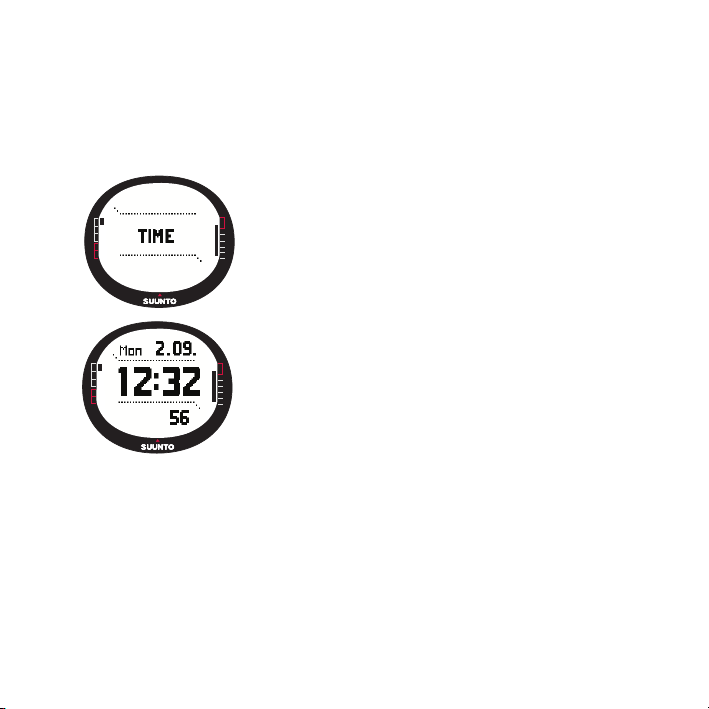
3. MODI
3.1. ALGEMENE INFORMATIE
Suunto G9 kent vijf verschillende modi: Time [tijd], Weather [weer],Compass [kompas]
Course [Baan] en Game [Spel] U kunt onderling wisselen tussen de modi met de
pijltjestoetsen. Elke modus heeft verschillende submodi. Links in het venster toont de
modus-indicatorbalk de actieve modus.
3.2. TIME MODE [TIJDMODUS]
3.2.1. Main Display [Hoofdvenster]
Wanneer u de Time [tijd] modus kiest, wordt het
hoofdvenster geopend. Het hoofdvenster heeft drie
regels:
Date [datum]
De eerste regel toont de datum in de gekozen opmaak.
(Zie pagina 28 voor meer informatie over het wijzigen
van de datumopmaak).
Time [tijd]
De tweede regel toont de tijd in de gekozen opmaak. (Zie
pagina 27 voor meer informatie over het wisselen tussen
12- en 24-uurs weergave.)
Shortcuts
De derde regel toont naar keuze de stopwatch of dualtime. Om onderling te wisselen druk
• Stopwatch: (Zie sectie 3.2.2. hieronder voor meer
informatie over de werking van de stopwatch)
• Seconds [Seconden]: Toont de seconden.
• Dual time [Dual-time]: Toont de dual-time als die is
ingesteld. Zie pagina 21 voor meer informatie over het
instellen van de dual-time.
kort
op
Stop/Cancel
.
17
Page 18

3.2.2. Stopwatch
Druk
Start/Data
Start/Data
naar de lopende tijd.
Druk
Stop/Cancel
kunt u bladeren naar de splittijden met
Om de tijdwaarneming terug te stellen druk
is teruggezet nadat de tijdwaarneming is gestopt, druk op
tijdwaarneming te hervatten vanaf de eindtijd.
De Suunto G9 kan in totaal 29 splittijden tonen.
om de tijd te starten. Als u de splittijden wilt bekijken, druk opnieuw op
. De tijd stopt drie (3) seconden om de splittijden te tonen en keert dan terug
om de tijdwaarneming te stoppen. Nadat de tijdwaarneming is gestopt,
Stop/Cancel
lang
op
.
Stop/Cancel
. Als de stopwacht niet
N.B.: Als u de stopwatch heeft gebruikt, kunt u geen
andere shortcuts selecteren voordat u de tijdwaarneming heeft teruggezet.
N.B.: De maximale tijd die u kunt vastleggen met de
stopwatch is 10 uur.
Start/Data
om de
18
Page 19

3.2.3. Alarm
U kunt in totaal drie onafhankelijke alarmen instellen.
Wanneer het alarm is ingesteld, verschijnt het alarmsymbool in het venster.
Activeren van alarmen
Activeren van een alarm:
1. In het Menu Set [Instellen] staat
als eerste menu-item. Druk kort op
Alarm
al geselecteerd
Enter
om deze te
selecteren. Het menu alarm toont de status van de
alarmen. Wanneer u voor de eerste keer het menu
opent, staan de alarmindicators als standaardwaarde
op
off [uit].
2. Blader naar het alarm dat u wilt instellen en druk op
Enter
. De alarmgegevens worden getoond en de on/
off [aan/uit] indicator wordt geactiveerd getoond
(geselecteerd) Als u voor het eerst de alarmgegevens
opent is de tijd 0:00.
19
Page 20

3. Druk op de
alarmstatus op
verandert naar
voor uur is geactiveerd. De huidige tijd wordt getoond
onderaan in het venster als referentie.
4. Stel het juiste
druk op
5. Stel de juiste
en druk op
terug naar het Menu Set [Instellen].
up [omhoog]
on [aan]
on [aan].
hour [uur]
Enter
. U kunt nu de minuten kiezen.
minutes [minuten]
Enter
of
down [omlaag]
te zetten. De alarmindicator
Druk kort op
in met de pijltjestoetsen en
. Het alarm is nu ingesteld en u keert
in met de pijltjestoetsen
Enter
pijl om de
en selectie
20
Page 21

Deactiveren van alarmen
Het deactiveren van het alarm:
1. In het Menu Set [Instellen] staat
kort op
Enter
2. Blader naar het alarm dat u wilt deactiveren en druk op
worden getoond en de on/off [aan/uit] indicator wordt geactiveerd getoond.
(geselecteerd)
3. Druk op de
naar
Reageren op een alarm
Wanneer u het alarm hoort, kunt u reageren door op een van de toetsen van de Suunto
G9 te drukken.
3.2.4. Time/Date [Tijd/Datum]
De huidige tijd staat op de tweede rij in het hoofdvenster van de Time [tijd] modus
aangeven.
Dual-time geeft u de mogelijkheid om een andere tijd bij te houden, bijvoorbeeld als u in
een andere tijdzone reist. De dual-time kan als een shortcut worden getoond op de
derde regel in het hoofdvenster van de Time [tijd] modus. Druk op
tijdvenster in om naar de dual-time shortcut te bladeren.
N.B.: De Time sync [tijdsynchronisatie] feature controleert de juiste tijd en datum van
de GPS wanneer de GPS is geactiveerd en de TimeSync is ingesteld op On [aan] of
om deze te selecteren.
up [omhoog]
off [uit]
en druk op
Alarm
al geselecteerd als eerste menu-item. Druk
Enter
. De alarmgegevens
of
down [omlaag]
Enter
. Het symbool voor alarm verdwijnt uit het venster.
toets om de alarmstatus te veranderen
Stop/Cancel
in het
Auto [automatisch]. U moet de Dual-tijd altijd handmatig veranderen.
21
Page 22

Sync
U kunt de GPS tijdsynchronisatie zetten op On [aan], Off
[uit] of Auto [automatisch].
Instellen van de tijdsynchronisatie:
1. Blader naar
[Instellen], en druk kort op
Date [Tijd/Datum] wordt geactiveerd.
2. Blader naar
Auto
3. Wijzig de
druk kort op
Time/Date[Tijd/Datum]
Enter.
Sync en
[Aan/Uit/Automatisch] selectie wordt geactiveerd.
On/Off/Auto
Enter
druk kort op
status met de pijltjestoetsen en
. De tijdsynchronisatie is nu ingesteld.
in het menu Set
Het overzicht Time/
Enter
. De
On/Off/
22
Page 23

De instelling On/Off/Auto
ffO.negnilletsnisdjitedpodeolvnineegtfeehSPG
nO edpodreesabegnedroonhcsifargoegtehraantsjiwsapmoK
otuA edpodreesabegnedroonhcsifargoegtehraantsjiwsapmoK
.dletsegnisigitamdnaheidgnikjiwfa
.eitacolegidiuhedroovSPGednavtgjirkrevteheidgnikjiwfa
N.B.: Als u een andere tijdzone ingaat, zal de Suunto G9 deze tijd niet automatisch
aanpassen. Zet de tijd ongeveer gelijk aan de locale tijd, stel de tijd sync in op Auto
en start de GPS. De Suunto G9 berekent de UTC offset en gebruikt deze om de
exacte tijd te verkrijgen.
N.B.: De tijd wordt iedere keer gesynchroniseerd wanneer de GPS wordt gestart en
het eerste contact vastlegt. De tijd wordt niet continue ge-update.
Instellen van de tijd en de dual-time
Instellen van de tijd en de dual- time
1. Blader naar
Het menu met de opties
2. Blader naar
Time/Date[Tijd/Datum]
Time/Date
Time/Date
of
Dual-tim
in het menu Set [Instellen], en druk kort op
en
Dual-time
e en druk kort op
worden getoond.
Enter
. U kunt nu het
uur
Enter.
instellen.
23
Page 24

N.B.: Als de tijd wordt getoond als een 12-uurs klok, staat het symbool AM of PM aan
de linkerkant van de laatste regel. Voor dual-time, wordt het AM/PM-symbool getoond
aan de rechterkant van de tijd. (Zie pagina 27 voor meer informatie over de 12/24uurs klok.)
3. Stel het juiste
instellen.
4. Stel de juiste
seconden
5. Wanneer u op de pijltjestoets omlaag drukt, worden de seconden op nul gezet. Wilt
u bepaalde seconden instellen, druk dan op de pijltjestoets omhoog en de seconden
beginnen te lopen. Druk bij het juiste instelling kort op
instellen.
6. Stel de
instellen.
7. Stel de
instellen.
8. Stel het
naar het Menu Set [Instellen].
uur
in met de pijltjestoetsen en druk kort op
minuten
instellen.
dag
in met de pijltjestoetsen en druk kort op
maand
jaar
in met de pijltjestoetsen en druk kort op Enter.U keert automatisch terug
in met de pijltjestoetsen en druk kort op
in met de pijltjestoetsen en druk kort op
Enter
. U kunt nu de
Enter.
U kunt nu de
Enter
. U kunt nu de
Enter
. U kunt nu het
Enter
. U kunt nu de
minuten
datum
maand
jaar
N.B.: Wanneer u de seconden instelt van de tijd, worden deze automatisch ook in de
dual-time ge-update
24
Page 25

3.2.5. General [Algemeen]
De functie General [Algemeen] bevat algemene
instellingen voor het gebruik van uw Suunto G9.
Instellen van het licht.
Licht betekent de achtergrondverlichting van het Suunto
G9 venster. Licht kent drie mogelijke instellingen:
• Normal [normaal]. Het licht gaat aan indien u meer
dan 2 seconden
seconden branden nadat u voor het laatst een toets
heeft ingedrukt.
• Off [uit]. Het licht gaat na het indrukken van een toets
of tijdens het afgaan van het alarm niet aan.
• Night Use [nachtgebruik]. Het licht gaat aan
wanneer u op een van de toetsen drukt en blijft nog 5
seconden aan nadat u voor het laatst een toets heeft
ingedrukt.
Veranderen van de instelling licht:
1. Blader naar
[Instellen], en druk kort op
[Algemeen] wordt nu getoond.
2. Light [licht]
om deze te selecteren. De huidige instelling van licht
wordt getoond en staat geselecteerd.
3. Kies uw lichtinstelling met de pijltjestoetsen en druk
kort op
Enter.
terug naar het menu Function [Functie].
Start/Data
General [Algemeen]
is het eerste menu-item. Druk kort op
De instelling licht is nu klaar en u keert
indrukt. Het licht blijft nog 5
in het menu Set
Enter.
Het menu General
Enter
25
Page 26

Instellen van de helderheid
Deze instelling regelt de helderheid van de achtergrondverlichting van de Suunto G9.
De helderheid wordt gemeten op een schaal van 1 tot 7. Hoe helderder uw scherm des
te meer stroom er wordt gebruikt.
Wijzigen van de helderheid:
1. Blader naar
[Instellen], en druk kort op
[Algemeen] wordt nu getoond.
2. Blader naar
De instelling helderheid wordt geactiveerd.
3. Stel het juiste waarde in met de pijltjestoetsen en druk
kort op Enter. De helderheid is nu ingesteld en u keert
terug naar het Menu Set [Instellen].
General [Algemeen]
Enter.
Bright [Helderheid] en
in het menu Set
Het menu General
druk kort op
Enter
.
N.B.: De standaardwaarde van de instelling helderheid is 3.
Instellen van het contrast
Deze instelling regelt het contrast van het Suunto G9 venster. Het contrast wordt
gemeten op een schaal tussen de 1 (minimum) en 9 (maximum). De maximale
contrastinstelling kost meer stroom dan de minimale instelling.
Wijzigen van het contrast:
1. Blader naar
[Instellen], en druk kort op
[Algemeen] wordt nu getoond.
2. Blader naar
contrast wordt geactiveerd.
3. Stel het juiste waarde in met de pijltjestoetsen en druk
kort op Enter. Contrast is nu ingesteld.
General [Algemeen]
Enter.
Contrast en
druk kort op
in het menu Set
Het menu General
Enter
. De instelling
N.B.: De standaardwaarde van de instelling helderheid is 4.
26
Page 27

Tonen aan of uit zetten
Tonen zijn de geluidjes die u hoort wanneer u op de
juiste manier de toetsen heeft ingedrukt. Tonen kunnen
op de on [aan] of off [uit] positie staan.
Instellen van de tonen op aan of uit.
1. Blader naar
[Instellen], en druk kort op
[Algemeen] wordt nu getoond.
2. Blader naar
on/off [aan/uit] veld wordt geactiveerd.
3. Wijzig de waarde van het veld naar
pijltjestoetsen en druk op
ingesteld.
N.B.: De standaardwaarde van de instelling is On [aan].
3.2.6. Units [eenheden]
Dit menu bevat de instelling van de eenheden en opmaak
die worden gebruikt voor alle Suunto G9 functies. De
instelling van de eenheden heeft te maken met de wijze
waarop gegevens worden getoond in alle Suunto G9
modi.
Instellen van de tijdopmaak
De instelling tijdopmaak geeft aan of de 12-uurs of de
24-uurs opmaak wordt gebruikt.
Veranderen van de tijdopmaak.
1.Blader naar
[Instellen], en druk kort op
[Eenheden] wordt nu getoond.
2. Blader naar
tijdopmaak wordt geactiveerd.
3. Kies de juiste tijdopmaak met de pijltjestoetsen en druk
op
Enter.
General [Algemeen]
Tones [tonen] en
in het menu Set
Enter.
Het menu General
druk kort op
aan
Enter
. De tonen zijn nu
Units [Eenheden]
Time [Tijd]
De tijdopmaak is nu ingesteld.
en druk kort op
in het menu Set
Enter.
Het menu Units
of
Enter
Enter
. Het
uit
met de
. Het veld
27
Page 28

Instellen van de datumopmaak
De instelling voor datum bepaalt de opmaak waarin de
datum wordt weergegeven. De mogelijke opmaken zijn:
• DD.MM Dag vóór de maand, bijv 27.11.
• MM.DD. Maand vóór de dag, bijv. 11.27.
Veranderen van de datumopmaak.
1. Blader naar
[Instellen], en druk kort op
[Eenheden] wordt nu getoond.
2. Blader naar
veld datumopmaak wordt geactiveerd.
3. Kies de juiste datumopmaak met de pijltjestoetsen en
druk op
naar het Menu Set [Instellen].
Instellen van de temperatuureenheid
De instelling
waarmee temperatuur wordt weergegeven. De
mogelijkheden zijn Celsius (°C) en Fahrenheit (°F).
Veranderen van de temperatuureenheid:
1. Blader naar
[Instellen], en druk kort op
[Eenheden] wordt nu getoond.
2. Blader naar
temperatuureenheid wordt geactiveerd.
3. Kies de juiste eenheid met de pijltjestoetsen en druk
op
Enter.
Units [Eenheden]
Date [Datum]
Enter.
De opmaak is ingesteld en u keert terug
en druk kort op
Temp [temperatuur]
Units [Eenheden]
Temp en
De eenheid voor temperatuur is nu ingesteld.
druk kort op
in het menu Set
Enter.
Het menu Units
Enter
bepaalt de eenheid
in het menu Set
Enter.
Het menu Units
Enter
. Het veld voor
. Het
28
Page 29

Instellen van de luchtdrukeenheid
De instelling
mee luchtdruk wordt weergegeven. De mogelijkheden
zijn
hPa
Veranderen van de luchtdrukeenheid:
1. Blader naar
[Instellen], en druk kort op
[Eenheden] wordt nu getoond.
2. Blader naar
voor luchtdrukeenheid wordt geactiveerd.
3. Kies de juiste eenheid met de pijltjestoetsen en druk op
Enter.
Instellen van de hoogte-eenheid
De instelling
hoogte wordt weergegeven. De mogelijkheden zijn meters (m) en feet (ft).
Veranderen van de hoogte-eenheid:
1. Blader naar
[Instellen], en druk kort op
[Eenheden] wordt nu getoond.
2. Blader naar
veld voor hoogte wordt geactiveerd.
3. Kies de juiste eenheid met de pijltjestoetsen en druk
kort op
Instellen van de afstandseenheid
De instelling
afstand wordt weergegeven. De mogelijkheden zijn
meters (m) en yards (yd).
Veranderen van de afstandseenheid:
1. Blader naar
[Instellen], en druk kort op
[Eenheden] wordt nu getoond.
Pres [luchtdruk]
en
inHg
.
Units [Eenheden]
Pres [druk]
De eenheid voor luchtdruk is nu ingesteld.
Elev [hoogte]
Units [Eenheden]
Elev [hoogte]
Enter.
De eenheid voor hoogte is nu ingesteld.
Dist [afstand]
Units [Eenheden]
bepaalt de eenheid waar-
in het menu Set
Enter.
Het menu Units
en druk kort op
bepaalt de eenheid waarmee
Enter.
en druk kort op
bepaalt de eenheid waarmee
Enter.
Enter
. Het veld
in het menu Set
Het menu Units
Enter
in het menu Set
Het menu Units
. Het
29
Page 30

2. Blader naar
Het veld voor de afstandseenheid wordt geactiveerd.
4. Kies de afstandseenheid met de pijltjestoetsen en druk
kort op
Instellen van het positieopmaak
De presentatie van de coördinaten in het positievenster
kunnen worden ingesteld op graden (deg) of graden en
minuten (dm), bijvoorbeeld 60.50000° of respectievelijk
60°30.000’.
Dist [afstand]
Enter.
De eenheid voor afstand is nu ingesteld.
en druk kort op
Enter
N.B.: Alle posities worden opgeslagen in WGS84 format
in het Suunto G9 geheugen. De instelling positie format
refereert alleen naar de coördinaten in het positievenster.
3.2.7. Menu Function [Functie]
Om toegang te krijgen tot het menu Functie, druk lang op
Enter
in de Time [Tijd] modus hoofdvenster. De volgende
features kunnen worden gewijzigd:
GPS
De functie
zetten en de nauwkeurigheid van de GPS te bestuderen.
GPS aan of uit zetten.
1. Blader naar
druk kort op
geactiveerd.
2. Zet de GPS
druk lang op
van de Time [Tijd] modus.
GPS
wordt gebruikt om de GPS aan of uit te
GPS
in het menu Function [Functie] en
Enter.
Het
on/off [aan/uit]
on [aan]
of
off [uit]
Enter.
U keert terug naar hoofdvenster
met de pijltjestoetsen en
veld wordt
N.B.: Als de GPS aan staat en het heeft contact, zal het
menu Functie een EPE (Estimated Position Error)
[Geschatte positie fout] tonen na de GSP On [aan]
annotatie.
.
30
Page 31

Mark Home
De functie Mark Home wordt gebruikt om de locatie op te
slaan. Een open cirkel op de buitenrand van het venster
wijst de richting van de opgeslagen locatie.
Om een locatie op te slaan, blader naar
het menu Functie en druk kort op
markeert de thuispositie. De positie Mark Home blijft actief
totdat u een nieuwe positie selecteert.
Mark Home
Enter
. De Suunto G9
in
N.B.: De Suunto G9 zal alleen de locatie markeren
wanneer de EPE (Estimated Position Error) minder dan
10 meter is.
N.B.: Het gebruik van de GPS is nodig om de functie
Mark home te gebruiken. Als de GPS aanvankelijk uit
staat, duurt de procedure langer daar de GPS eerst
contact moet hebben.
31
Page 32

Find Home
De feature Find Home brengt u terug naar de laatste
positie die u gemarkeerd heeft met Mark Home.
Nadat u Find Home heeft geselecteerd, begint de Suunto
G9 met het tonen van de afstand en de richting naar de
opgeslagen locatie. Loop in de richting van de pijl totdat
de cirkel te zien is bovenaan in het venster. Wanneer de
cirkel zich bevindt tussen de twee lijnen in het bovenste
deel van het venster, loopt u regelrecht naar de gemarkeerde positie.
N.B.: Suunto G9 gebruikt de GPS als leidraad wanneer
u zich beweegt. Als u stil staat, wordt de richting naar
de gemarkeerde positie weergegeven door de kompaskoets.
Druk op
Stop/Cancel
om de Find Home venster te ver-
laten.
32
Page 33

Positie
De functie Postition [Positie] toont de gegevens van de
satelliet, de coördinaten en de hoogte van de huidige
locatie.
Bekijken van de positiegegevens.
1. Blader naar
druk kort op
2. De huidige folderdata wordt getoond bovenaan in het
positievenster. U kunt dit veranderen met de pijltjestoetsen. De positiegegevens worden ge-update in de
geselecteerde data in enkele seconden. U kunt het
juiste nummer van de gewenste folderdata vinden in
de
GPS Datum Listing
tussen de hoogte en de tijd tot aan het eerste contact.
WGS84 XXX: Folderdata en het bijbehorende nummer
Sat X/X: Satellieten die worden gebruikt tijdens
EPE XXm: Estimated Position Error (meters)
Alt XX: GPS hoogte (meters)
Postition [positie]
Enter.
Positiegegevens worden getoond.
contact / zichtbare satellieten.
in het menu Functie, en
appendix.
[Geschatte Positie fout]
Start/Data
wisselt
3. Druk kort op
naar het menu Functie.
4. Druk lang op
naar het hoofdvenster.
Stop/Cancel
Stop/Cancel
of
of
Enter
om terug te keren
Enter
om terug te keren
33
Page 34

PWRsave [spaarstand]
In de Power save modus [spaarstand] staat de GPS een minuut uit na de openingsslag
van iedere hole, en twee minuten na het beëindigen van iedere hole voordat een
nieuwe tee wordt gemarkeerd.
Aan en uit zetten van de spaarstand.
1. Blader naar
veld wordt geactiveerd.
2. Zet de Power save [spaarstand] modus op on [aan] of off [uit] met de pijltjestoetsen
en druk kort op
PWRsave
Enter
in het menu Functie, en druk kort op
.
Enter.
Het
on/off [aan/uit]
N.B.: U kunt het aantal off [uit] keren van de GPS power wijzigen met uw PC in de
Suunto Golf Manager software. Zie voor meer informatie de Game [Spel] modus op
pagina 56.
Stats
Nadat u een hole heeft beëindigd, kunt u extra gegevens invoeren betreffende de hole
indien Stats [gegevens] aan staat. De extra gegevens zijn als volgt:
• GIR (Green in Regulation) ja/nee
• Fairway Hit ja/nee
• Bunker Hits
N.B.: Zie voor meer informatie de Game [Spel] modus op pagina 56.
34
Page 35

3.3. WEATHER MODE [WEERMODUS]
3.3.1. Main Display [Hoofdvenster]
Wanneer u Weather [Weer] modus kiest, wordt het hoofdvenster geopend. Het hoofdvenster heeft drie regels:
Sea Level Air Pressure [luchtdruk zeeniveau]
De eerste regel toont de luchtdruk op zeeniveau. Dit is
afgeleid van de referentiehoogte.
Air pressure [luchtdruk]
De tweede regel toont een grafische presentatie van de luchtdrukontwikkeling (zeeniveau) gedurende de laatste 6 uur met intervallen van 15 minuten.
Shortcuts
De derde regel toont de opties temperatuur, absolute luchtdruk of barometrische hoogte.
Verander de getoonde gegevens met
Stop/Cancel
.
• Temperatuur: Toont de temperatuur in de ge-
selecteerde eenheid. (Zie pagina 28 voor meer
informatie over het definiëren van de temperatuureenheid).
• Absolute air pressure [De absolute luchtdruk]:
De absolute luchtdruk is de werkelijke luchtdruk op de
locatie waar u zich bevindt.
35
Page 36

3.3.2. Altitude [Hoogte]
Met deze functie kunt u de referentiehoogte instellen. Dit kunt u doen met de GPS of
handmatig.
N.B.: Indien de GPS niet is geactiveerd, moet u de referentiehoogte handmatig
instellen. Handmatige instelling kunt u ook selecteren als de GPS aan staat.
N.B.: Omdat de GPS hoogte de minst betrouwbare meting is van de GPS, moet de
referentiehoogte altijd berekend worden als een
gemiddelde van een reeks contacten tijdens een GPS
start.
Instellen van de referentiehoogte met de GPS.
Instellen van de referentiehoogte met de GPS.
1. Zorg dat de GPS aan staat.
2. In het Menu Set [Instellen] staat
geselecteerd als eerste menu-item. Druk kort op
om deze te selecteren.
3. Blader naar
[aan/uit]
4.Wijzig Sync naar On [aan] of Off [uit] met de
pijltjestoetsen en druk kort op
5. Druk op
Function [Functie].
Sync en
veld wordt geactiveerd.
Stop/Cancel
druk kort op
om terug te keren naar het menu
Altitude [hoogte]
Enter
Enter
.
. Het
al
Enter
On/Off
36
Page 37

Handmatig instellen van de referentiehoogte
Handmatig instellen van de referentiehoogte
1. In het menu Set [Instellen] staat
geselecteerd als eerste menu-item. Druk kort op
Altitude [Hoogte]
Enter
al
om deze te selecteren.
2. Blader naar manual [handmatig] en druk kort op enter.
De referentiehoogte wordt getoond.
3. Wijzig de referentiehoogte met de pijltjestoetsen en
druk kort op
Enter
om deze selectie te bevestigen. De
referentiehoogte is nu ingesteld.
37
Page 38

3.3.3. Barometric Memory [Barometrisch geheugen]
Het Barometrisch geheugen slaat weergegevens van de afgelopen 7 dagen/168 uur
op. De weersgegevens van iedere dag worden afzonderlijk getoond. Wanneer u door
de opgeslagen informatie bladert, ziet u de volgende informatie:
• Date [datum]
• Barometrische trend (grafisch)
• Maximum luchtdruk tijdens een bepaalde dag.
• Minimum luchtdruk tijdens een bepaalde dag.
Bekijken van de weersgegevens in het geheugen:
1. Blader in het menu Set [Instellen] naar
geheugen]
De eerste informatiepagina wordt weergegeven.
2. Blader door de informatie met de pijltjestoetsen.
(Het
[omlaag]
3. Druk op
bekijken van de inhoud van het geheugen.
met de pijltjestoetsen en druk kort op
up [omhoog]
pijltje achteruit.)
Enter
pijltje bladert vooruit en het
of
Stop/Cancel
Baro mem [baro
Enter
down
om te stoppen met het
.
38
Page 39

3.3.4. Weather Alarm [weeralarm]
Indien geactiveert waarschuwt het weeralarm u als de luchtdruk meer dan 4hPa
(0,118 inHg) zakt binnen 3 uur.
Activeren of deactiveren van het weeralarm:
1. Blader in het menu Set [Instellen] naar
hoogte]
met de pijltjestoetsen. In het menu Set [Instellen]
Baro Al [baro
ziet u de huidige status van het alarm.
2. Druk kort op
Enter
. Het
on/off [aan/uit]
veld wordt
geactiveerd.
3. Wijzig het veld in
toetsen en druk kort op
on [aan]
Enter
of
off [uit]
.
met de pijltjes-
Als het weeralarm afgaat, wordt het bericht WEATHER
ALARM
ACTIVATED [WEERALARM ACTIEF] getoond. Als de
achtergrondverlichting in ingesteld op Night Use
[nachtgebruik],gaat de achtergrondverlichting ook aan.
Druk op een willekeurige toets om op het weeralarm te
reageren.
3.3.5. Menu Function [Functie]
Het menu Functie in de weermodus is gelijk aan die in de tijdmodus. Zie pagina 30 voor
meer informatie over de features.
39
Page 40

3.4. COMPASS MODE [KOMPASMODUS]
Suunto G9 heeft een 3D kompas. Dit kompas kan tot +/- 30 graden hellen en nog steeds
de juiste koers tonen.
3.4.1. Main Display [Hoofdvenster]
Wanneer u de kompasmodus kiest, wordt het
hoofdvenster geopend. Het kompas toont de koers met
een koerswaarde en de windstreken daarboven.
De magnetische sensor van het kompas functioneert 45
seconden per keer. Daarna gaat het kompas in de spaarstand en verschijnt het bericht start compass [START
KOMPAS
]. Om het kompas weer te activeren druk
Data
.
Start/
Het hoofdvenster heeft drie regels:
Cardinal points [windstreken]. De bovenste regel
toont de windstreken en de afkortingen.
Bearing [koers]. De tweede regel toont de koers in
graden.
Shortcuts
1. Bearing lock: Deze feature helpt u met het uitzetten
van een bepaalde koers op een terrein. Selecteer een
koers door met de Suunto G9 horizontaal te bewegen
totdat de koers wordt getoond op de tweede regel en
druk Start/Data. De waarnemingen verschijnen in de
bovenhoek van het venster en de koersindicator verschijnt op de buitenrand van het venster. De koersindicator wordt vertegenwoordigd door een gesloten
cirkel. Wanneer de koersindicator zich binnen de waarnemingen bevindt, begeeft u zich in de richting van de ingestelde koers.
De koersindicator beweegt in een boog van 120 graden in het bovenste deel van het
venster. Als de richting van de eenheid meer afwijkt dan de gevonden koers, beweegt de eenheid in de richting waar u moet keren met de pijltjes. Als de cirkel weer
verschijnt aan de bovenkant van het venster, kan de juiste koers weer worden
40
Page 41

gevonden. Druk wederom op
Start/Data
om een nieuwe
koers te selecteren.
2. Time [Tijd]: Huidige tijd.
3. Bearing [koers]: Als een van de onderdelen van het
veld is geactiveerd op de Course [Baan] modus hoofdvenster, toont deze regel de koers van het onderdeel.
3.4.2. Het kompas kalibreren
Als het kompas niet goed lijkt te werken, bijv. het geeft de verkeerde kompasrichting
aan of de richting verandert te langzaam, moet u het allereerst kalibreren. Krachtige
elektromagnetische velden, zoals spanningskabels, luidsprekers en magneten, kunnen
de werking van het kompas beïnvloeden. Het is raadzaam het kompas te kalibreren als
uw Suunto G9 aan dergelijke velden heeft blootgestaan.
N.B.: kalibreer het kompas voordat u het voor het eerst gaat gebruiken, en voordat u
een langdurig buitenactiviteit onderneemt.
N.B.: Houdt de Suunto G9 waterpas tijdens het kalibreren.
41
Page 42

Kalibreren van het kompas:
1. Blader naar
[Instellen], en druk kort op
Calibrate [Kalibreren]
Enter.
in het menu Set
2. Houd de Suunto G9 waterpas en roteer het 360 graden
gedurende 30 seconden.
3. Houd de Suunto G9 verticaal en roteer deze 360
graden in de richting van de polsband gedurende
30 seconden.
4. Wanneer het kalibreren klaar is, keert u terug naar het
menu Set [Instellen].
42
Page 43

3.4.3. Declination [Afwijking]
U kunt de kompasafwijking handmatig of met de GPS instellen.
Handmatig instellen van de kompasafwijking
Handmatig instellen van de kompasafwijking:
1. Blader naar
[Instellen], en druk kort op
instellen van de afwijking wordt geactiveerd, en u
kunt nu de afwijking instellen op
Auto [automatisch]
2. Verander de instelling met de pijltjestoetsen en druk
kort op
(Auto stelt de afwijking in van de GPS afwijking database die gebaseerd is op de huidige locatie. Met ON
[aan] kunt u de afwijking handmatig instellen.) Het veld
graden wordt geactiveerd.
3. Blader naar de degrees [graden] met de pijltjestoetsen
en druk kort op
keert terug naar het menu Set [Instellen].
Off: Kompas wijst naar het magnetisch noorden.
On: Kompas wijst naar het geografisch noorden
Auto: Kompas wijst naar het geografisch noorden
Declinatie [Afwijking]
Enter.
.
Enter.
Enter
. De afwijking is nu ingesteld en u
gebaseerd op de afwijking die handmatig is
ingesteld.
gebaseerd op de afwijking van de GPS data
base Huidige locatie.
in het menu Set
Het veld voor het
On [aan], Off [uit]
of
43
Page 44

Instellen van de kompasafwijking met de GPS
Instellen van de kompasafwijking met de GPS.
1. Blader naar
[Instellen], en druk kort op
wordt geactiveerd.
2. Kies
De GPS stelt automatisch de kompasafwijking in
gebaseerd op de huidige locatie die het verkrijgt van
de GPS.
Declinatie [Afwijking]
Enter.
Het veld voor richting
Auto
met de pijltjestoetsen en druk kort op
in het menu Set
Enter.
N.B.: De GPS afwijkingsdatabase is gebaseerd op een
universeel 2e lengtegraad x 2e breedtegraad net
3.4.4. Menu Function [Functie]
Het menu Function [Functie] in de Compass [Kompas] modus is vergelijkbaar met dat in
de Time [Tijd] modus. Raadpleeg voor meer informatie over de kenmerken pagina 30.
44
Page 45

3.5. COURSE [BAAN] MODUS
In de Course [Baan] modus kunt u de hole par nummers en de locaties van de
verschillende obstakels op een bepaalde baan opgeven. Nadat de Course [Baan} is
ingesteld in het Suunto G9-geheugen, toont de eenheid de afstand tot de obstakels
tijdens het spel.
3.5.1. Main Display [Hoofdvenster]
Wanneer u de Course [Baan] modus kiest, wordt het
hoofdvenster geopend. Het hoofdvenster heeft drie
regels:
Target [Doel]: De eerste regel toont het ID van het doel.
Distance [Afstand]: De tweede regel toont de afstand
tot het doel.
Number of targets [Aantal doelen]: De derde rij toont
het aantal doelen. De streepjes geven de gemarkeerde
punten aan. In de afbeelding wordt bijvoorbeeld obstakel
2 (bunker 1) geselecteerd, en zijn twee andere obstakels
(1 en 3) beschikbaar voor beoordeling. Er kan tussen de
obstakels worden gewisseld met
Annuleren]l
.
Stop/Cancel [Stop/
45
Page 46

3.5.2. Menu Set [Instellen]
In het menu Set [Instellen] kunt u de locaties van de verschillende obstakels voor elke
hole opslaan in het Suunto G9-geheugen. Als u het menu Set [Instellen] wilt openen,
drukt u kort op
De volgende typen locaties zijn beschikbaar: Pin, Green,
Tee, Bunker, Water, Lay-Up en Rough.
Locatie opslaan:
1. Loop naar de bewuste locatie op de baan.
2. Blader naar het juiste type obstakel met de pijltjestoetsen en druk kort op
locatie op zodra de EPE (Estimated Position Error) lager is dan 10 meter.
3. Als u naar de volgende hole wilt gaan, selecteert u
Done
N.B.: Als er geen baan is geactiveerd of er voor de
huidige baan geen opgeslagen kenmerken zijn, zal de
Enter
.
Enter
. De Suunto G9 slaat de
.
Suunto G9 u adviseren een punt te markeren in het
hoofdvenster.
N.B.: De Suunto G9 stelt u in staat maximaal 9 kenmerken per hole op te slaan. Vier hiervan zijn vast
(Tee, Pin, Green, Lay-Up). Als u één van deze kenmerken
opnieuw opslaat, wordt oude versie overschreven. Met
de andere kenmerken kunt u meerdere locaties opslaan.
De Suunto G9 toont vervolgens een nummer achter het
kenmerk (wanneer er bijvoorbeeld 2 bunkers zijn
opgeslagen, wordt onderscheid gemaakt tussen bunker
en bunker1).
46
Page 47

3.5.3. Game Information [Spelgegevens] bekijken
Het venster Game Data [Spelgegevens] bevat informatie over de holes van het actuele
spel en de laatste vier spelen. Als u nog geen spel hebt gestart, bevat het venster
Game Data [Spelgegevens] de logboekbestanden van voltooide spelen. Als u een spel
hebt gestart, maar nog geen holes hebt gespeeld, wordt een samenvatting van de
baan getoond vóór de afzonderlijke holes. Wanneer er holes zijn gespeeld op de
actuele baan, wordt de samenvatting van de baan als laatste getoond.
Eerdere spelen bekijken:
1. Druk op Start/Data in de hoofdvensters van de Course
[Baan] of Game [Spel] modi om toegang te krijgen tot
het Info-venster
2. Blader naar de datum en tijd van aanvang van het spel
en druk kort op
Enter.
• In het eerste venster ziet u het aantal gespeelde
holes, het aantal slagen, par for the course en het
aantal puts. Blader door de vensters met de pijltjestoetsen.
• In de volgende vensters ziet u de informatie voor
elke gespeelde hole: het aantal slagen, de par for
the hole en het aantal puts. Als een hole nog niet is
gespeeld, zijn de shot-waarden 0.
• In het laatste venster ziet u de tijd waarop het spel
is beëindigd.
3. Druk kort op
Start/Data
of
Stop/Cancel
om het venster
Game Data [Spelgegevens] af te sluiten.
47
Page 48

3.5.4. Het menu Function [Functie]
Het menu Function [Functie] bevat verscheidene functies die identiek zijn aan functies
uit de eerder besproken modi. U vindt hier onder andere GPS, Mark home, Find home,
Position, PWRsave en Stats in het menu Function [Functie] van de Time [Tijd] modus.
De rest van de functies zijn specifiek voor deze modus en de Game [Spel] modus.
Druk lang op
[Functie] modus te openen.
Een nieuwe baan maken
De functie
te maken door de par-waarden en de afstanden van de
holes op te geven.
Een nieuwe baan maken:
1. Blader in het menu Function [Functie] naar
[Baan]
Enter
in het hoofdvenster van de Course [Baan] modus om de Function
New [Nieuw]
met de pijltjestoetsen en druk op
stelt u in staat een nieuwe baan
Enter
Course
.
2. Blader naar
kort op
getoond.
3. Wijzig de waarde met de pijltjestoetsen en druk kort op
Enter
veld Par number hebt bevestigd, wordt het veld afstand
geactiveerd.
48
New [Nieuw]
Enter
. De par-waarde van de eerste hole wordt
om de wijzigingen te bevestigingen. Nadat u het
met de pijltjestoetsen en druk
Page 49

4. Selecteer de juiste afstand voor de overeenkomstige
hole en bevestig de selectie met
N.B.: De gegevens over afstand worden gebruikt voor
de scorecard in de Suunto Golf Manager-software.
5. De par-waarde van de tweede hole wordt getoond.
Wijzig de volgende waarden en afstanden met de
pijltjestoetsen en druk kort op
te bevestigingen. Druk op
keren naar een eerdere waarde.
6. Druk lang op
druk op de functie New [Nieuw].
N.B.: Wanneer u banen aanmaakt met de Suunto G9,
worden deze benoemd aan de hand van de datum waarop
Enter
om de wijzigingen te bevestigen en
Enter
Enter
om de wijzigingen
Stop/Cancel
.
om terug te
u ze aanmaakt. U kunt de naam van een baan wijzigen
op uw PC met de Suunto Golf Manager-software.
49
Page 50

Een baan activeren
Een baan activeren voor spel:
1. Blader in het menu Function [Functie] naar
[Baan]
met de pijltjestoetsen en druk op
Enter
Course
.
2. Er wordt een lijst met banen getoond. Selecteer een
baan en druk kort op
Enter
.
3. Blader naar
en druk kort op
Activate [Activeer]
Enter
. Het bericht COURSE
met de pijltjestoetsen
NAAM
ACTIVATED
wordt getoond en u keert terug naar het hoofdmenu
van de Course [Baan] modus.
50
Page 51

Baangegevens wijzigen
Met de functie
afstandsgegevens van de baan wijzigen.
De par-gegevens wijzigen:
1. Blader in het menu Function [Functie] naar
[Baan]
2. Er wordt een lijst met banen getoond. Selecteer de
gewenste baan en druk kort op
Modify [Wijzigen]
met de pijltjestoetsen en druk op
kunt u de par- en de
Enter
.
Enter
Course
.
3. Blader naar
en druk kort op
hole wordt geactiveerd.
4. Gebruik de pijltjestoetsen om de par-waarde te
veranderen en druk kort op
bevestigen. Nadat u het veld Par number hebt
bevestigd, wordt het veld afstand geactiveerd.
Modify [Wijzigen]
Enter
. Het par-nummer voor de eerste
met de pijltjestoetsen
Enter
om de wijzigingen te
51
Page 52

5. Selecteer de juiste afstand en druk kort op
Enter
. U
gaat nu naar de tweede par.
6. Wijzig alle volgende par-waarden en afstanden op
dezelfde manier. Druk op
Stop/Cancel
om terug te
keren naar een eerdere waarde.
7. Druk langere tijd op
Enter
bevestigen en sluit de functie
52
om de wijzigingen te
Modify [Wijzigen]
.
Page 53

3.5.5. Clubs
Met deze functie kunt u kiezen tussen twee golftassen en de lengtegegevens van de
clubs bekijken. U kunt de inhoud en de namen van de tassen wijzigen in de Suunto Golf
Manager-software.
De club-recordingprompt instellen
Met deze functie kunt u de Suunto G9 zo instellen dat deze vraagt welke club zal
worden gebruikt voor een slag.
De club recording instellen:
1. Blader in het menu Funtion [Functie] naar
de pijltjestoetsen en druk op
wordt nu getoond.
2. Blader naar
druk kort op
[Handmatige prompt] wordt geactiveerd.
Use [Gebruiken]
Enter
. De selectie
Enter
met de pijltjestoetsen en
Clubs
. Het menu Clubs
met
Manual/Prompt
3. Selecteer
om de clubs na elke slag vast te leggen. Druk kort op
Enter
4. Selecteer
de Suunto G9 voor elke slag om de club vraagt. Druk
kort op
5. Nadat u de selectie hebt gemaakt, keert u terug naar
het menu Clubs.
Manual [Handmatig]
om de selectie te bevestigen.
Prompt
met de pijltjestoetsen, als u wilt dat
Enter
om de selectie te bevestigen.
met de pijltjestoetsen
N.B.: Als de clubselectie op handmatig is gezet, kunt u
de club voor de volgende slag handmatig opgeven door
te bladeren naar Select club [Club selecteren] in de
Game [Spel] modus.
53
Page 54

Een golftas selecteren
Een golftas selecteren tijdens het spel:
1. Blader in het menu Functie naar
toetsen en druk op
Enter
Clubs
.
met de pijltjes-
2. Blader naar
kort op
Club set
Enter
met de pijltjestoetsen en druk
. Het veld Club set number wordt
geactiveerd.
3. Selecteer een golftas met de pijltjestoetsen en druk
kort op
Enter
om de selectie te bevestigen. U keert
terug naar het menu Function [Functie].
54
Page 55

Club information [Clubgegevens] bekijken
De gemiddelde afstanden van de clubs bekijken:
1. Blader in het menu Functie naar
Enter
.
2. Selecteer een golftas met de pijltjestoetsen en druk
kort op
Enter
getoond.
3. Blader door de informatie met de pijltjestoetsen. Druk
op
Stop/Cancel
Function [Functie].
N.B.: De naam van een golftas kan worden gewijzigd in
de Suunto Golf Manager-software.
. Er wordt een lijst van clubs en slaglengtes
om terug te keren naar het menu
Clubs
en druk op
55
Page 56

3.6. GAME MODE [SPELMODUS]
3.6.1. Main Display [Hoofdvenster]
Wanneer u de Compass [Kompas] modus kiest, wordt
het hoofdvenster geopend. Het hoofdvenster heeft drie
regels:
Bovenste en middelste regel: De informatie op de
eerste regel is afhankelijk van de spelsituatie. Het
volgende wordt getoond:
• Start Round [Start ronde]: Wanneer u voor het eerst
in de Game [Spel] modus komt, vraagt de Suunto G9 u
het spel te starten.
• Mark Tee [Tee markeren]: Als het spel is begonnen,
vraagt de Suunto G9 u de plaats van de tee te markeren
voor elke hole die u speelt.
• Select Club [Club selecteren]: Als u de optie
Prompt
hebt geselecteerd in het menu Clubs, vraagt de Suunto
G9 u aan te geven welke club u gaat gebruiken voor
de volgende slag.
56
Page 57

• To Green [Naar green]: Nadat u de locatie van de tee
hebt vastgelegd, toont de Suunto G9 u de afstand tot
de green.
N.B.: Als de locatie van de green niet beschikbaar is in
het geheugen van de eenheid, beeldt de Suunto G9 de
afstand van de huidige positie tot de tee af.
• Shot [Slag]: Nadat u de eerste slag hebt gemarkeerd,
beeldt de Suunto G9 de afstand van de tee tot de bal
af.
N.B.: De slag moet pas worden gemarkeerd vanaf de
nieuwe plaats van de bal, nadat de slag is genomen.
Alleen op deze wijze kan de Suunto G9 de juiste afstand
van de slag berekenen. De scorecard wordt pas
bijgewerkt nadat u de slag hebt vastgelegd.
Shortcuts [Snelkoppelingen]: De derde toont het aantal
slagen voor de huidige hole, het aantal slagen voor het
gehele spel en de optie GPS sleep [GPS standby] om
batterij te sparen. Om onderling te wisselen gebruikt u
de
Stop/Cancel
• Number of shots [Aantal slagen]: Toont het aantal
slagen dat nodig was voor de huidige hole en de par
voor de hole.
• Number of shots [Aantal slagen]: Toon het totaal
aantal slagen dat is geslagen tijdens het spel en het
totaal aantal pars dat is gespeeld.
.
57
Page 58

• GPS Sleep [GPS standby]: Als deze snelkoppeling
actief is voor meer dan 2 seconden, gaat de GPS
automatisch op standby om de batterij te sparen
(wanneer u bijvoorbeeld even stopt om wat te eten,
of wanneer u langere tijd moet wachten tot het spel
verdergaat). De GPS wordt opnieuw geactiveerd
wanneer andere snelkoppelingen worden geselecteerd.
N.B.: Wanneer u slagen markeert met de Suunto G9 en de eenheid geen contact
heeft met de satellieten, wordt dit aangegeven. U kunt echter wel doorgaan met het
spel. De geografische locatie en de afstandsgegevens zullen helaas niet worden
vastgelegd. Dit is niet van invloed op de scorecard.
3.6.2. Start Round [Ronde starten]
Met de functie
Als de GPS niet aan is, wordt deze nu automatisch
gestart.
Ga als volgt te werk om een spel te starten:
1. Blader in het menu Set [Instellen] naar
[Ronde starten]
2. Het spel begint en de Suunto G9 vraagt u
Start Round [Ronde starten]
en druk op
Enter
.
start u het spel op de geselecteerde baan.
Start Round
Mark Tee 1
[Markeer tee 1].
58
Page 59

3.6.3. Een tee markeren
1. Druk kort op
starten]
Enter
om de functie
Start Round [Ronde
te kiezen. Het bericht “WAIT GPS” [Wacht op
GPS] wordt getoond tot de GPS actief is en contact
heeft met de satellieten. Nu worden de Mark Tee 1
prompt, de naam en de par of the course getoond.
2. Loop naar de tee en druk kort op
Set [Instellen] te openen.
Enter
om het menu
Mark Tee [Tee markeren]
wordt nu getoond in negatief.
3. Druk kort op
Enter
om de tee te markeren. Als u de
voorgestelde tee niet binnen 10 seconden wijzigt,
wordt de tee geaccepteerd en begint de Suunto G9
de afstand naar de green af te beelden.
N.B.: De Suunto G9 gaat er standaard van uit dat het
spel begint bij de eerste hole. Als u bij een andere hole
wilt beginnen, selecteert u het gewenste hole-nummer
met de pijltjestoetsen terwijl de weergave TEE
MARKED
[Tee voor hole 1 gemarkeerd] actief is.
FOR HOLE
1
3.6.4. De bal markeren
Met de functie
locatie van de bal vast. Vervolgens toont de
Mark Ball
[Bal markeren] legt u de huidige
Suunto G9
de afstand tot de tee en de vlag.
De positie van de bal markeren:
1. Loop naar de locatie van de bal.
2. Blader in het menu Set [Instellen] naar
markeren]
en druk op
Enter
. De positie van de bal is nu
Mark Ball [Bal
vastgelegd.
N.B.: Nadat u Mark Ball [Bal markeren] hebt geselecteerd, toont de Suunto G9 gedurende 5 seconden
de slagafstand.
59
Page 60

3.6.5. Clubs selecteren
De functie
Select Club [Club selecteren]
legt het type
club en de slagafstand van een slag vast. Wanneer u
het menu voor clubselectie opent, toont de Suunto G9 de
clubs waarmee u de bal het dichtst bij de green kunt
slaan.
De clubselectie vastleggen:
1. Blader in het menu Set [Instellen] naar
[Club selecteren]
en druk op
Enter
Select Club
. Er wordt een lijst
met clubs getoond.
2. Blader door de lijst met de pijltjestoetsen en druk kort
op
Enter
om een club te selecteren. Als de Club selection is ingesteld op Manual [Handmatig], kunt u de club
voor de vorige of de volgende slag opgeven.
60
Page 61

3. Selecteer
Next [Volgende]
met de pijltjestoetsen om
de club te bevestigen als de club waarmee u de
volgende slag gaat maken.
4. Selecteer
Previous [Vorige]
om de club te bevestigen
als de club gebruikt voor de vorige slag.
5. Druk op
Enter
om de selectie te bevestigen. U keert nu
terug naar het hoofdvenster van de Game [Spel] modus.
N.B.: U kunt alleen de volgende/vorige club selecteren
in de handmatige clubselectiemodus.
61
Page 62

3.6.6. Game Information [Spelgegevens] bekijken
De sectie komt overeen met die voor de Course [Baan] modus. Zie pagina 47 voor meer
informatie.
3.6.7. End Hole [Hole beëindigen]
De functie
End Hole
[Hole beëindigen] wordt gebruikt
om het voltooien van een hole vast te leggen en start de
volgende hole.
Het einde van een hole markeren:
1. Druk na de laatste slag kort op
Enter
in het hoofdvenster van de Game [Spel] modus om het menu Set
[Instellen] te openen.
2. Blader naar
op
Enter.
End Hole [Hole beëindigen]
en druk kort
De voltooiing van de hole is nu vastgelegd
en de Suunto G9 vraagt u het aantal putts en de totale
score te bevestigen of te wijzigen.
62
Page 63

3.6.8. Quit Hole [Hole voortijdig verlaten]
Als u besluit een hole voortijdig te beëindigen en uw bal tijdens het spel op te rapen,
selecteert u
beëindigen]
score voor de hole wordt gediskwalificeerd.
de gespeelde holes wordt echter wel als geldig beschouwd.
3.6.10. Undo [Ongedaan maken]
Met de functie
terugkeren naar het vorige venster. U kunt deze functie bijvoorbeeld gebruiken om een
Quit hole [Hole voortijdig beëindigen]
. De Suunto G9 legt vast dat u deze hole voortijdig hebt beëindigd en de
3.6.9. Quit Round [Ronde voortijdig beëindigen]
Met de functie
stopt u het spel voordat alle 18 holes zijn gespeeld. De
GPS wordt hiermee ook afgesloten. Als u de ronde wilt
beëindigen, bladert u naar
beëindigen]
Enter
. De ronde wordt beëindigd u keert terug naar het
hoofdvenster van de Game [Spel] modus. De score voor
Undo
kunt u de laatste selectie of markering ongedaan maken en
per ongeluk gemarkeerde bal te verwijderen. Als u de
laatste selectie ongedaan wilt maken, bladert u naar
Quit Round [Ronde voortijdig beëindigen]
in het menu Set [Instellen] en drukt u op
[Ongedaan maken]
op
Enter
.
3.6.11. Penalty
Met de functie
volgende grotere aantal slagen vast.
Een penalty vastleggen:
1. Blader in het menu Set [Instellen] naar
kort op
• Drop
• Water
• Rule Violation [Overtreding regels]
• Wrong Position [Verkeerde positie]
2. Selecteer een penalty met de pijltjestoetsen en druk
Penalty
Enter
. De volgende penalty’s worden getoond:
in plaats van
End Hole [Hole
Quit Round [Ronde voortijdig
Undo
in het menu Set [Instellen] en drukt
legt de penalty’s en het daaruit
Penalty
en druk
63
Page 64

kort op
Enter
aantal slagen wordt overeenkomstig verhoogd. U keert
nu terug naar het hoofdvenster van de Game [Spel]
modus.
N.B.: Bij Water en Drop wordt bovendien de positie van
de bal vastgelegd. Leg een penalty daarom dus altijd
. De penalty wordt vastgelegd en het
vast op de juiste locatie.
Prov Ball
Met de functie Provisional ball kunt u het gebruik van een
provisional ball vastleggen en de score op basis hiervan
laten aanpassen. Eén provisional ball leidt tot twee extra
slagen in de score.
Het gebruik van een provisional ball vastleggen:
1. Blader in het menu Set [Instellen] naar
druk op
Enter
U kunt het aantal provisional balls dat wordt gebruikt,
wijzigen.
2. Blader naar de bal die u wilt selecteren en druk kort op
Enter
Game [Spel] modus.
. Het venster Prov ball wordt nu getoond.
. U keert nu terug naar het hoofdvenster van de
Prov Ball
en
N.B.: Gebruik deze functie alleen om de provisional
ball te markeren die de gespeelde bal wordt. De score
voor de vorige bal en eventuele eerdere provisional
balls worden automatisch toegevoegd.
64
Page 65

4. EXTRA VOORZIENINGEN
4.1. PC-INTERFACE
Met de PC-interface kunt u gegevens overbrengen van de Suunto G9 naar uw computer en andersom.De gegevens kunnen bestaan uit de spelen die zijn opgeslagen in het
geheugen van de Suunto G9 , vastgelegde banen, tasgegevens of slagafstanden van
de verschillende clubs. Nadat de gegevens zijn verplaatst kunt u bijbehorende informatie
gemakkelijk met behulp van de Suunto Golf Manager-software ordenen, bekijken en
toevoegen.
De PC interface kabel en de Suunto Golf Manager worden in dezelfde verpakking van
uw Suunto G9 meegeleverd. De installatie-instructies van de software bevinden zich
op de verpakking van de Cd-rom van de Suunto Golf Manager.
4.1.1 Gegevens overbrengen
Overbrengen van Gegevens:
1. Zorg dat uw computer een vrije seriële poort heeft.
2. Verbind de kabel met de seriële poort van uw computer en sluit het andere einde aan
uw Suunto G9. De wristop schakelt automatisch naar de modus voor gegevensoverbrenging.
3. Open de Suunto Golf Manager.
4. Selecteer
overbrengingsfunctie te starten. De functie begeleidt u bij het overbrengen van de
logboekbestanden.
5. Selecteer de bestanden die u op de PC wilt opslaan en druk op
6. Wanneer u de bestanden hebt overgebracht naar uw PC, kunt u ze wissen uit het
geheugen van de Suunto G9 met behulp van de Suunto Golf Manager en zo ruimte
maken voor nieuwe logboekbestanden.
Raadpleeg voor meer informatie de Suunto Golf Manager Help. Klik op de hulpicoon in
de rechterbovenhoek van het venster om de Help-functie te openen.
Transfer [Overbrengen]
in het menu
View [Weergave]
om de logboek-
Finish
.
65
Page 66

4.2. SUUNTO GOLF MANAGER
Suunto Golf Manager-software staat op de Cd-rom die bijgesloten is in uw Suunto G9verpakking. De instructies voor de installatie van de software staan op de voorkant
van de CD.
De Suunto Golf Manager stelt u in staat een gebruikersprofiel op te stellen dat persoonlijke
gegevens en gegevens over de golftas bevat. Daarnaast kunt u gegevens met
betrekking tot het spel en de baan bewerken. De nieuwste versie van de Suunto Golf
Manager kan worden gedownload van www.suunto.com of www.suuntosports.com.
Controleer regelmatig of er updates zijn. Er worden namelijk voortdurend nieuwe
voorzieningen ontwikkeld.
4.2.1. Functies
File [Bestand]
Als meerdere gebruikers gebruikmaken van de Suunto Golf Manager-software, moet
u steeds bij aanvang van het gebruik aangeven wie het betreft.
Player [Speler]
1. Details [Gegevens]
Met deze functie kunt u uw eigen gebruikersprofiel maken en hierin uw basisgegevens
opnemen. Gebruikersprofielen zijn nuttig wanneer dezelfde wristop-computer door
meerdere mensen wordt gebruikt. Uw gebruikersprofiel stelt u in staat snel te gegevens
te vinden die u nodig hebt.
2. Bags / Clubs [Golftassen/Clubs]
Het gebruikersprofiel stelt u daarnaast in staat uw eigen golftas te maken en aan te
passen door er clubs aan toe te voegen of uit te verwijderen.
3. Settings [Instellingen]
Instellingen van de Suunto G9 wijzigen
U kunt daarnaast de volgende instellingen wijzigen met behulp van de Suunto Golf
Manager:
• Backlight [Achtergrondverlichting] - Selecteer de verlichtingsinstellingen (Normal
[Normaal], Off [Uit], Night Use [Nachtgebruik])
• Distance [Afstand] - Selecteer de gebruikte eenheid voor afstanden (meters of
66
Page 67

yards)
• Temperature [Temperatuur] - Selecteer de gebruikte temperatuureenheid (C° of F°)
• Club Usage [Clubgebruik] - Selecteer automatisch of handmatig
• Contrast - Selecteer het contrast van de Suunto G9-weergave
• Brightness [Helderheid] - Selecteer de helderheid van de verlichting van de Suunto
G9
• Time Sync [Tijdsynchronisatie] - Selecteer Off [Uit], On [Aan] of Auto [Automatisch]
• Altitude Sync [Hoogtesynchronisatie] - Selecteer On [Aan] of Off [Uit]
• Golf Statistics [Golfgegevens] - Selecteer On [Aan] of Off [Uit]
• Pressure [Luchtdruk] - Selecteer de gebruikte luchtdrukeenheid (hPa of inHg)
• Display Info [Weergaveinfo] - Selecteer On [Aan] of Off [Uit]
• Datum Settings [Datuminstellingen] - Selecteer de juiste datum
• GPS Power Save [GPS-batterijspaarstand] - Selecteer de GPS-standbytijden voor
de batterijspaarstand (eenheid:seconden)
• Time Zone [Tijdzone] - Selecteer de juiste tijdzone voor de GPS-synchronisatie.
• Clock Format [Klokinstelling] - Selecteer 12- of 24-uurs weergave
• Date [Datum] - Selecteer het datumformaat (dd.mm, mm.dd of dag)
• Tones [Tonen] - Zet de toetstonen aan of uit
Suuntosports.com-instellingen wijzigen
Voordat u instellingen met betrekking tot Suuntosports.com kunt wijzigen, moet u zich
eerst als gebruiker registreren bij Suuntosports.com. Na de registratie kunt u de
volgende instellingen wijzigen:
• Username [Gebruikersnaam] - Kies een gebruikersnaam
• Password [Wachtwoord] - Kies een wachtwoord
• Firewall - Geef aan of uw PC zich achter een firewall bevindt
• Firewall address [adres van de firewall] - Geef het adres van de firewall op
• Port number [Poortnummer] - Selecteer het poortnummer
Rounds [Ronden]
Hier kunt u de ronden bekijken die u hebt gespeeld en de resultaten wijzigen.
Courses [Banen]
Hier kunt u de baangegevens bekijken en wijzigen
67
Page 68

Transfer [Overbrengen]
Hier kunt u de logboekbestanden overbrengen naar uw Suunto G9 en naar
SuuntoSports.com. Raadpleeg voor meer informatie de Suunto Golf Manager Help.
4.3. SUUNTOSPORTS.COM
SuuntoSports.com is een gratis internationale webcommunity waar u de gegevens die
u met uw eigen Suunto hebt gemeten en met de sportspecifieke PC-interface heeft
geanalyseerd, kunt verfijnen en met anderen kunt uitwisselen. SuuntoSports.com
biedt u een aantal mogelijkheden waarmee u het beste uit uw sport en uw Suunto G9
kunt halen.
Als u reeds een Suunto-sportinstrument heeft, kunt u via registratie toegang krijgen tot
alle sportspecifieke functies. Als dit uw eerste Suunto-instrument is kunt u inloggen als
gast of u laten registreren. Als gast kunt u bekijken en lezen, maar als u registreert kunt
u gebruik maken van de andere functies en aan discussies deelnemen.
4.3.1. Systeemvereisten
Voor SuuntoSports.com gelden de volgende systeemvereisten:
• Internetverbinding
• Modem: aanbevolen: 56k of sneller
• Browser: IE 4.0 of hoger, Netscape 4.7x of nieuwer
• Resolutie: minimaal 800 x 600, het beste is 1024 x 768
4.3.2. SuuntoSports.com onderdelen
SuuntoSports.com bestaat uit drie onderdelen, elk met verscheidene functies. In de
volgende alinea’s worden alleen de basisfuncties van SuuntoSports.com beschreven.
Hier kunt u gedetailleerde beschrijvingen van alle functies en activiteiten en stap-voorstap- instructies vinden om deze te gebruiken op de Help site. De Helpfunctie is op elke
pagina beschikbaar en het pictogram bevindt zich aan de rechterkant van de balk die
het scherm verdeelt. De Helpfunctie wordt regelmatig bijgewerkt naarmate de site zich
verder ontwikkelt.
SuuntoSports.com biedt verscheidene mogelijkheden voor het vinden van informatie
op de site. Naast de vrije zoekopdracht kunt u bijvoorbeeld ook zoeken naar groepen,
gebruikers, locaties, logboeken en sporten.
De informatie die op SuuntoSports.com wordt gepubliceerd bevat interne links zodat u
68
Page 69

niet altijd helemaal vanaf het begin naar informatie hoeft te zoeken. Als u bijvoorbeeld
een uitleg over een resort [bijvoorbeeld een sportpark] bekijkt, kunt u de links volgen en
de persoonlijke informatie bekijken van degene die de resortgegevens heeft gestuurd,
de logboeken die verwant zijn aan het resort en de grafieken die gemaakt zijn van de
logboeken als de verstuurder deze informatie openbaar heeft gemaakt.
My Suunto
Deze sectie is bedoeld voor uw persoonlijke gegevens. U kunt de gegevens over
uzelf, uw wristop computer, uw golfactiviteiten, favoriete locatie e.d. opslaan. Wanneer
u uw logboeken uploadt naar SuuntoSports.com met de Suunto Golf Manager, worden
ze getoond in uw persoonlijke gegevens, maar niet aan een ander. In My Suunto kunt
u ook de logs beheren en besluiten of u ze wilt publiceren binnen de communities of
aan alle SuuntoSport gebruikers wilt laten zien.
Wanneer u uw logboek hebt geupload naar SuuntoSports.com, kunt u grafieken maken
van de spelgegevens uit de logboeken. Daarnaast kunt u uw logboeken publiceren en
ze vergelijken met de logboeken van andere gebruikers.
Deze sectie bevat bovendien een persoonlijke agenda die u kunt gebruiken om persoonlijk
gebeurtenissen of oefengegevens op te nemen. Het trainingsdagboek kan worden
gevuld met feiten over uw training en ontwikkeling, de speellocaties en andere nuttige
informatie.
Communities
In de Communities-sectie kunnen SuuntoSports.com gebruikers hun eigen groepen
maken en beheren of zoeken naar andere groepen. U kunt bijvoorbeeld een groep
maken voor al uw golfvrienden en informatie uitwisselen over elkaars resultaten,
advies geven en vertellen waar en wanneer men het beste samen zou kunnen gaan
golfen. Groepen kunnen zowel open als besloten zijn. Besloten betekent dat u zich
moet aanmelden voor een lidmaatschap en moet worden geaccepteerd alvorens u
kunt deelnemen aan een groepsactiviteit.
Alle groepen hebben een eigen homepage die informatie bevat over de groepsevenementen, nieuws, mededelingen en overige informatie. Groepsleden kunnen ook
gebruik maken van specifieke bulletinboards, chatrooms en group-calendar, links
toevoegen en groepsactiviteiten creëren. Alle geregistreerde SuuntoSports gebruikers
worden automatisch lid van de World of SuuntoSports community.
69
Page 70

Sportforums
SuuntoSports.com heeft zijn eigen forum voor iedere Suunto-sport. De basisvoorzieningen en -functies zijn gelijk voor alle sportforums - sport-specifiek nieuws,
bulletinboards en chatrooms. Gebruikers kunnen daarnaast links suggereren naar
sportsites en tips geven over de sport en de uitrusting. U kunt ook uw eigen reisverslagen
publiceren.
De sportforums bevatten ook presentaties van speciale sportresorten. Gebruikers
kunnen deze resorten punten geven en beoordelen, en de resultaten worden gepubliceerd naast de gegevens over het resort. U kunt ook voor andere zaken een
ranglijst maken - zoals bijvoorbeeld welke groep de meeste leden heeft, wie er de
meeste logboeken heeft geupload, enzovoorts.
Aan de slag
Als u zich wilt aansluiten bij de SuuntoSports.com-community, maakt u verbinding met
het internet, opent uw webbrowser en gaat naar www.suuntosports.com. Nadat de
openingspagina is verschenen, klikt u op het pictogram
Register
en registreert u
zichzelf en uw Suunto sportinstrument. U kunt uw persoonsgegevens en uitrustingsprofielen daarna in het deel My Suunto wijzigen en bijwerken.
Na de registratie komt u automatisch op de
SuuntoSports.com-
homepage waar de
manier waarop de site is georganiseerd en de functionele principes worden
beschreven.
N.B.: SuuntoSports.com wordt voortdurend verder ontwikkeld en de inhoud kan worden
gewijzigd.
70
Page 71

5. TECHNISHCE GEGEVENS
Algemeen
• Werkingstemperatuur -20 °C tot +60 °C/-5 °F tot + 60,00 °F
• Bewaartemperatuur -30 °C tot +60 °C/-22 °F tot +140 °F
• Gewicht 76 g
• Waterdicht tot 10 bar (ISO 2281 standaard)
• Mineraal kristalglas
• Oplaadbare batterij
• PC interface met seriële connector / USB (adapter leverbaar)
Lader
• 240V of 110V, afhankelijk van het land van aankoop
• Lader voor sigarettenaansteker 12V (optionele accessoire)
Geheugen
• 3 Banen met 9 punten/fairway
• 4 ronden, maximaal 255 slagen/ronde
Barometer
• Weergavebereik 300 tot 1100 hPa / 8.90 tot 32.40 inHg
• Resolutie 1hPa / 0.05 inHg
Hoogtemeter
• Weergavebereik -500m tot 9000m/-1600ft tot 29500ft
• Resolutie 1 m / 3 ft
Thermometer
• Weergavebereik -20°C tot +60°C/-5°F tot +140°F
• Resolutie 1°C / 1°F
3D-Kompas
• Resolutie 1°
• Kantelingscompensatie tot +/- 30 graden ten opzichte van horizontaal
GPS
• Resolutie 1 m / 3 ft
• 12 kanalen
71
Page 72

6. GPS DATUMWEERGAVE
De Suunto G9 biedt de mogelijkheid verscheidene GPS-datums te gebruiken die kunnen
worden geactiveerd door het corresponderende datumnummer in het positievenster
te selecteren of met behulp van de Suunto Golf Manager-software op de PC. Hieronder
vindt u een lijst van de beschikbare GPS-datums en de nummercodes die worden
gebruikt voor de activering. Raadpleeg voor meer informatie over de activering van
GPS-datums de Suunto Golf Manager.
(Zie pagina 33 voor informatie over de instelling van de juiste GPS-datum.)
Number Name Description
000 ADI-M Mean Solution (Ethiopian and Sudan)
001 ADI-E Burkina Faso
002 ADI-F Cameroon
003 ADI-A Ethiopia
004 ADI-C Mali
005 ADI-D Senegal
006 ADI-B Sudan
007 AFG Somalia
008 ARF-A Botswana
009 ARF-H Burundi
010 ARF-B Lesotho
011 ARF-C Malawi
012 ARF-D Swaziland
013 ARF-E Zaire
014 ARF-F Zambia
015 ARF-G Zimbabwe
016 ARS-M Mean Solution (Kenya and Tanzania)
017 ARS-A Kenya
018 ARS-B Tanzania
019 PHA Djibouti
020 BID Guinea-Bissau
021 CAP South Africa
72
Page 73

022 CGE Tunisia
023 DAL Guinea
024 EUR-F Egypt
025 EUR-T Tunisia
026 LEH Ghana
027 LIB Liberia
028 MAS Eritrea
029 MER Morocco
030 MIN-A Cameroon
031 MIN-B Nigeria
032 MPO Gabon
033 NSD Algeria
034 OEG Old Egypt
035 PTB Mean Solution (Burkina Faso and Niger)
036 PTN Congo
037 SCK Namibia
038 SRL Sierra Leone
039 VOR Algeria
040 AIN-A Bahrain Island
041 AIN-B Saudi Arabia
042 BAT Sumatra (Indonesia)
043 EUR-H Iran
044 H KD Hong Kong
045 HTN Taiwan
046 IND-B Bangladesh
047 IND-I India and Nepal
048 INF-A Thailand
049 ING-A Vietnam (near 16deg N)
050 ING-B Con Son Island (Vietnam)
051 INH-A1 Thailand (1997)
052 IDN Indonesia
053 KAN Sri Lanka
054 KEA West Malaysia and Singapore
055 KGS Korean Geodetic System
73
Page 74

056 NAH-A Masirah Island (Oman)
057 NAH-B United Arab Emirates
058 NAH-C Saudi Arabia
059 FAH Oman
060 QAT Qatar
061 SOA Singapore
062 TIL Brunei and East Malaysia (Sarawak and Sabah)
063 TOY-M Mean Solution (Japan, Okinawa and South Korea
064 TOY-A Japan
065 TOY-C Okinawa
066 TOY-B South Korea
067 AUA Australia and Tasmania (Australian Geodetic 1966)
068 AUG Australia and Tasmania (Australian Geodetic 1984)
069 EST Estonia
070 EUR-M Mean Solution (Europe 1950)
071 EUR-A Western Europe (1950)
072 EUR-E Cyprus
073 EUR-G England, Channel Islands, Scotland and Shetland Islands
074 EUR-K England, Ireland, Scotland and Shetland Islands
075 EUR-B Greece
076 EUR-I Italy (Sardinia)
077 EUR-J Italy (Sicily)
078 EUR-L Malta
079 EUR-C Finland and Norway
080 EUR-D Portugal and Spain
081 EUS Mean Solution (European 1979)
082 HJO Iceland
083 IRL Ireland
084 OGB-M Mean Solution (England, Isle of Man, Scotland, Shetland Islands
085 OGB-A England
086 OGB-B England, Isle of Man and Wales
087 OGB-C Scotland and Shetland Islands
088 OGB-D Wales
74
and Wales)
Page 75

089 MOD Sardinia
090 SPK-A Hungary
091 SPK-B Poland
092 SPK-C Czechoslovakia
093 SPK-D Latvia
094 SPK-E Kazakhstan
095 SPK-F Albania
096 SPK-G Romania
097 CCD Czechoslovakia
098 CAC Mean Solution (Florida and Bahamas
099 NAS-C Mean Solution (CONUS)
100 NAS-B Western USA
101 NAS-A Eastern USA
102 NAS-D Alaska (excluding Aleutian islands)
103 NAS-V Aleutian islands (East of 180deg W)
104 NAS-W Aleutian islands (West of 180deg W)
105 NAS-Q Bahamas (excluding San Salvador Island)
106 NAS-R San Salvador Island
107 NAS-E Canada Mean Solution (including Newfoundland)
108 NAS-F Alberta and British Columbia
109 NAS-G Eastern Canada
110 NAS-H Manitoba and Ontario
111 NAS-I NW Territories and Saskatchewan
112 NAS-J Yukon
113 NAS-O Canal Zone
114 NAS-P Caribbean
115 NAS-N Central America
116 NAS-T Cuba
117 NAS-U Greenland (Hayes Peninsula)
118 NAS-L Mexico
119 NAR-A Alaska (excluding Aleutian Islands)
120 NAR-E Aleutian Islands
121 NAR-B Canada
122 NAR-C CONUS
75
Page 76

123 NAR-H Hawaii
124 NAR-D Mexico and Central America
125 BOO Colombia
126 CAI Argentina
127 C HU Paraguay
128 COA Brazil
129 PRP-M Mean Solution (Bolivia, Chile, Columbia, Ecuador, Guyana, Peru
130 PRP-A Bolivia
131 PRP-B Northern Chile (near 19deg S)
132 PRP-C Southern Chile (near 43deg S)
133 PRP-D Colombia
134 PRP-E Ecuador
135 PRP-F Guyana
136 PRP-G Peru
137 PRP-H Venezuela
138 HIT Southern Chile (near 53deg S)
139 SAN-M Mean Solution
140 SAN-A Argentina
141 SAN-B Bolivia
142 SAN-C Brazil
143 SAN-D Chile
144 SAN-E Colombia
145 SAN-F Ecuador (excluding Galapagos Islands)
146 SAN-J Baltra, Galapagos Islands
147 SAN-G Guyana
148 SAN-H Paraguay
149 SAN-I Peru
150 SAN-K Trinidad and Tobago
151 SAN-L Venezuela
152 ZAN Suriname
153 AIA Antigua, Leeward Islands
154 ASC Ascension Island
155 SHB St. Helena Island
76
and Venezuela)
Page 77

156 BER Bermuda Islands
157 D ID Deception Island, Antarctica
158 FOT Nevis, St. Kitts, Leeward Islands
159 GRA Faial, Graciosa, Pico, Sao Jorge and Terceira Islands (Azores)
160 ISG South Georgia Islands
161 LCF Cayman Brac Island
162 ASM Montserrat, Leeward Islands
163 NAP Trinidad and Tobago
164 FLO Corvo and Flores Islands (Azores)
165 PLN Canary Islands
166 POS Porto Santo and Madeira Islands
167 PUR Puerto Rico and Virgin Islands
168 QUO South Greenland
169 SAO Sao Miguel, Santa Maria Islands (Azores)
170 SAP East Falkland Island
171 SGM Salvage Islands
172 TDC Tristan Da Cunha
173 ANO Cocos Islands
174 GAA Republic of Maldives
175 IST Diego Garcia
176 KEG Kerguelen Island
177 MIK Mahe Island
178 REU Mascarene Island
179 AMA American Samoa Islands
180 ATF Iwo Jima
181 TRN Tern Island
182 ASQ Marcus Island
183 IBE Efate and Erromango Islands
184 CAO Phoenix Islands
185 C HI Chatham Islands (New Zealand)
186 GIZ Gizo Island (New Georgia Islands)
187 EAS Easter Islands
188 GEO New Zealand
189 GUA Guam
77
Page 78

190 DOB Guadalcanal Island
191 JOH Johnston Island
192 KUS Caroline Islands, Fed. States of Micronesia
193 LUZ-A Philippines (excluding Mindanao Island)
194 LUZ-B Mindanao Island
195 MID Midway Islands
196 OHA-M Mean Solution (Old Hawaiian)
197 OHA-A Hawaii
198 OHA-B Kauai
199 OHA-C Maui
200 OHA-D Oahu
201 PIT Pitcairn Islands
202 SAE Espirito Santo Island
203 MVS Viti Levu Island (Fiji Islands)
204 ENW Marshall Islands
205 WAK Wake Atoll
206 BUR Bungka and Belitung Islands
207 CAZ Camp McMurdo Area, Antarctica
208 EUR-S Iraq, Israel, Jordan, Lebanon, S. Arabia and Syria
209 GSE Kalimantan (Indonesia)
210 HEN Afghanistan
211 HER Former Yugoslavia
212 IND-P Pakistan
213 PUK Russia
214 TAN Madagascar
215 VOI Tunisia/Algeria
216 VOI-2 Tunisia/Algeria
217 YAC Uruguay
218 RT90 Sweden
254 KKJ Kartta Koordinaatisto Järjestelmä, Finland
255 WGS84 Global WGS84 coordinate system
78
Page 79

7. COPYRIGHT EN HANDELSMERK
Deze publicatie en de inhoud ervan zijn het eigendom van Suunto Oy en zijn uitsluitend
bestemd voor gebruik door zijn klanten voor het verkrijgen van kennis en belangrijke
informatie betreffende de bediening van de Suunto G9 producten.
Niets uit deze uitgave mag worden gebruikt of verspreid voor andere doeleinden
zonder voorafgaande schriftelijke toestemming van Suunto Oy.
Suunto, Suunto G9 en de bijbehorende logos zijn geregistreerde handelsmerken van
Suunto Oy. Alle rechten zijn voorbehouden.
Ondanks de grote zorgvuldigheid die we hebben betracht bij de samenstelling van
deze handleiding, kunnen aan deze handleiding geen rechten worden ontleend. De
inhoud hiervan kan te allen tijde zonder melding vooraf worden gewijzigd. De laatste
versie van deze handleiding kan altijd worden gedownload op www.suunto.com.
8. CE
Het CE merk wordt gebruikt om de conformiteit met de Europeese Unie EMC directive
89/336/EEC vast te stellen.
79
Page 80

9. GARANTIEBEPERKINGEN EN ISO 9001 EISEN
Wanneer dit product een defect vertoont dat te wijten is aan materiaal- en/of
fabricatiefouten, zal Suunto Oy uitsluitend na goedkeuring, dit zonder kosten repareren
of vervangen, tot twee (2) jaar na de datum van aankoop. Deze garantie betreft alleen
de oorspronkelijke afnemer en dekt alleen gebreken die te wijten zijn aan materiaal en
fabricage fouten die zich voordoen bij normaal gebruik in de garantieperiode.
Het dekt niet vervanging van batterijen, schade of afwijkingen als gevolg van een
ongeval, misbruik, slordigheid, verkeerd gebruik, verandering of wijziging aan het
product, of elk gebruik van het product buiten het gebied van de gepubliceerde
specificaties, of elke oorzaak die niet door deze garantie wordt gedekt.
Er bestaan geen speciale garantiegevallen in aanvulling op bovengenoemde lijst.
Tijdens de garantieperiode mag de klant goedkeuring aanvragen voor reparatie door
contact op te nemen met Suunto Oy klantenservice.
Suunto Oy, en haar dochterondernemingen kunnen in geen enkel geval aansprakelijk
worden gesteld voor directe of indirecte scha schade, veroorzaakt door het gebruik
of een verkeerd gebruik van het product. Suunto Oy en haar dochterondernemingen
stellen zich in niet aansprakelijkheid voor verlies of schadeclaims door derden, die
mogelijk als gevolg van het gebruik van dit instrument zouden kunnen ontstaan.
Het kwaliteitssysteem van Suunto is gecertificeerd door Det Norske Veritas die voldoen
aan de ISO 9001 norm in alle activiteiten van SUUNTO Oy (Quality Certificate No. 96HEL-AQ-220)
80
Page 81

10. AANSPRAKELIJKHEID
Omdat zowel de GPS satellieten en het afleversysteem niet in het bezit is van of
onderhouden wordt door Suunto, is Suunto niet aansprakelijk voor mogelijke storingen,
verandering in positiekwaliteit of de onderbreking van de GPS service in de toekomst.
Suunto zal geen producten terugnemen i.v.m. veranderingen van de GPS service.
Alle informatie die gegeven worden door Suunto G9 moet worden gezien als een
advies. Uiteraard is de speler zelf verantwoordelijk voor het spelen van de bal in golf
en voor het golfspel in het algemeen. De speler moet de mede-spelers en obstakels in
acht nemen en zelf beslissen wanneer het veilig is om een bal te slaan.
81
Page 82

82
